Page 1

Nokia 3.1
Korisnički vodič
Izdanje 2020-12-06 bs-BA
Page 2
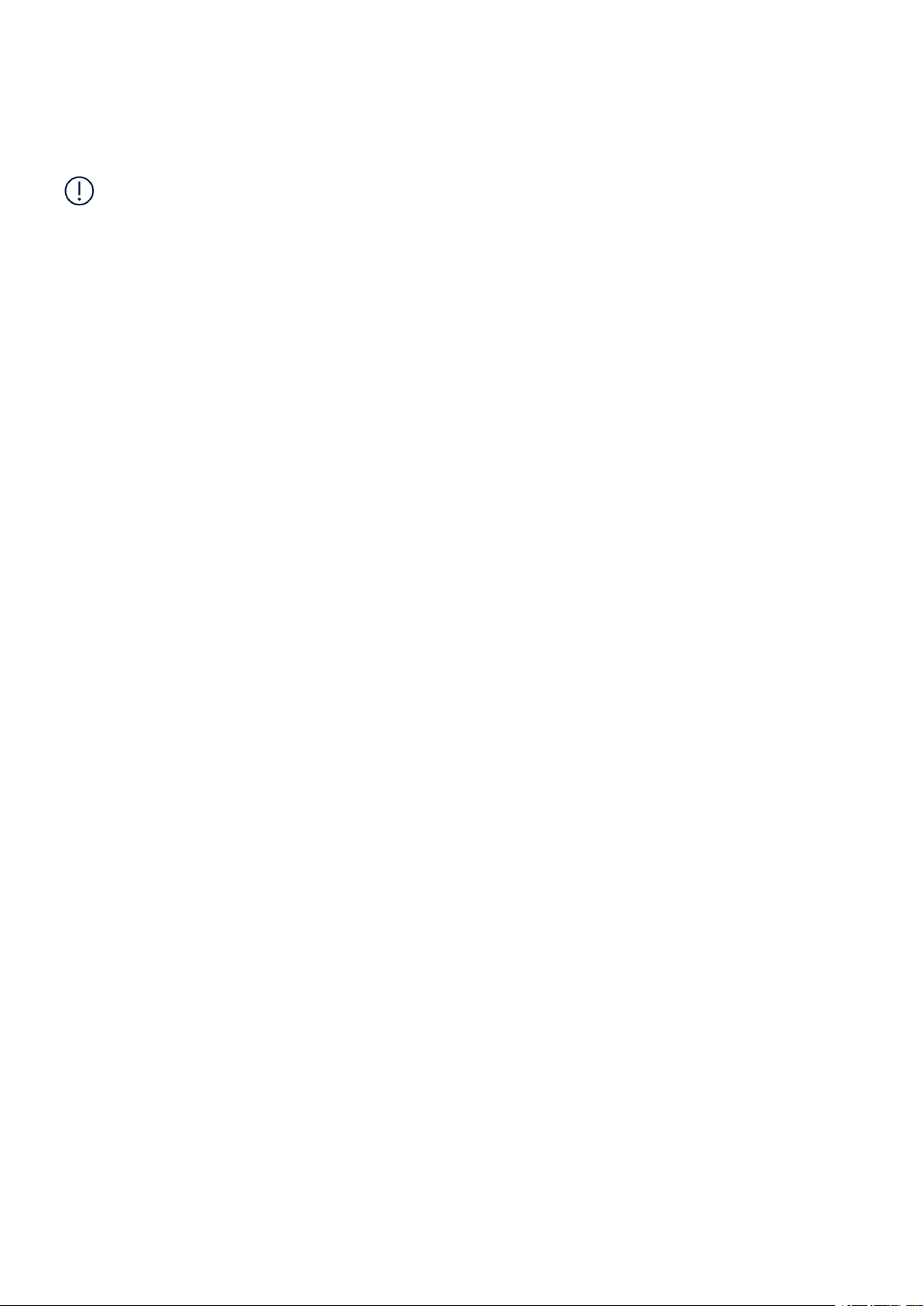
Nokia 3.1 Korisnički vodič
1 Korisnički vodič
Važno: Važne informacije o sigurnoj upotrebi uređaja i baterije pročitajte u odjeljcima „Radi
vaše sigurnosti“ i „Sigurnost proizvoda” u štampanom korisničkom vodiču ili na lokaciji
www.nokia.com/support prije nego što počnete koristiti uređaj. Prve korake za korištenje
novog uređaja možete pronaći u štampanom korisničkom vodiču.
© 2020 HMD Global Oy. Sva prava zadržana. 2
Page 3
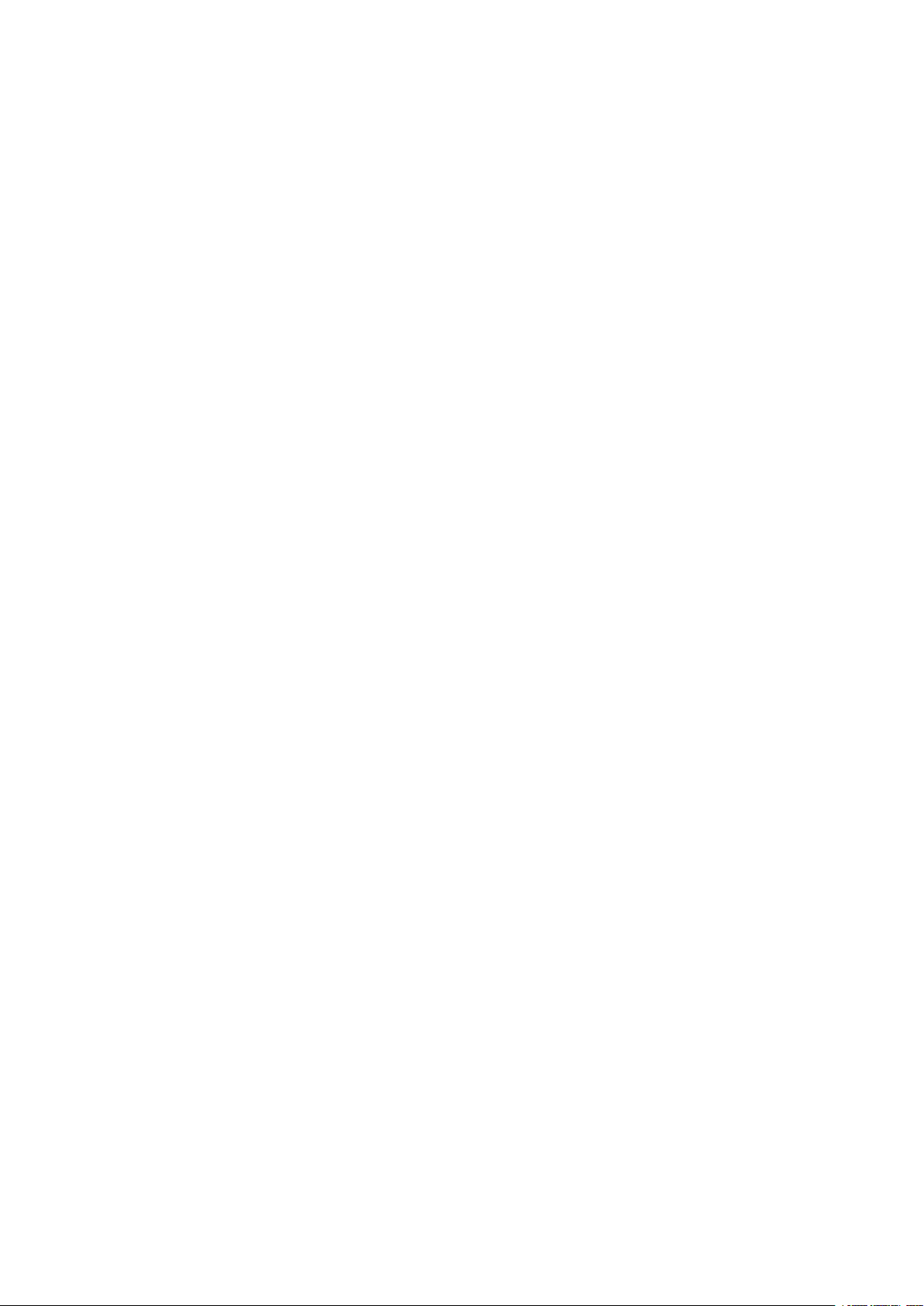
Nokia 3.1 Korisnički vodič
Indeks
1 Korisnički vodič 2
2 Indeks 3
3 Prvi koraci 6
Neka vaš telefon bude ažuran . . . . . . . . . . . . . . . . . . . . . . . . . . . . . . . . . 6
Tipke i dijelovi . . . . . . . . . . . . . . . . . . . . . . . . . . . . . . . . . . . . . . . . . . 6
Umetanje ili uklanjanje SIM i memorijske kartice . . . . . . . . . . . . . . . . . . . . . . . 7
Uključite i postavite telefon . . . . . . . . . . . . . . . . . . . . . . . . . . . . . . . . . . . 8
Postavke dvije SIM kartice . . . . . . . . . . . . . . . . . . . . . . . . . . . . . . . . . . . 9
Zaključavanje i otključavanje telefona . . . . . . . . . . . . . . . . . . . . . . . . . . . . . 10
Korištenje ekrana na dodir . . . . . . . . . . . . . . . . . . . . . . . . . . . . . . . . . . . 10
Punjenje telefona . . . . . . . . . . . . . . . . . . . . . . . . . . . . . . . . . . . . . . . . 13
4 Osnove 14
Personalizirajte svoj telefon . . . . . . . . . . . . . . . . . . . . . . . . . . . . . . . . . . 14
Otvorite i zatvorite aplikaciju . . . . . . . . . . . . . . . . . . . . . . . . . . . . . . . . . . 14
Obavještenja . . . . . . . . . . . . . . . . . . . . . . . . . . . . . . . . . . . . . . . . . . . 14
Kontrolirajte glasnoću . . . . . . . . . . . . . . . . . . . . . . . . . . . . . . . . . . . . . . 16
Snimci ekrana . . . . . . . . . . . . . . . . . . . . . . . . . . . . . . . . . . . . . . . . . . 16
Vijek trajanja baterije . . . . . . . . . . . . . . . . . . . . . . . . . . . . . . . . . . . . . . 16
Uštedite na troškovima roaminga podataka . . . . . . . . . . . . . . . . . . . . . . . . . 17
Pišite tekstualne poruke . . . . . . . . . . . . . . . . . . . . . . . . . . . . . . . . . . . . 18
Datum i vrijeme . . . . . . . . . . . . . . . . . . . . . . . . . . . . . . . . . . . . . . . . . 20
Sat i alarm . . . . . . . . . . . . . . . . . . . . . . . . . . . . . . . . . . . . . . . . . . . . 20
Kalkulator . . . . . . . . . . . . . . . . . . . . . . . . . . . . . . . . . . . . . . . . . . . . . 21
Pristupačnost . . . . . . . . . . . . . . . . . . . . . . . . . . . . . . . . . . . . . . . . . . 22
© 2020 HMD Global Oy. Sva prava zadržana. 3
Page 4
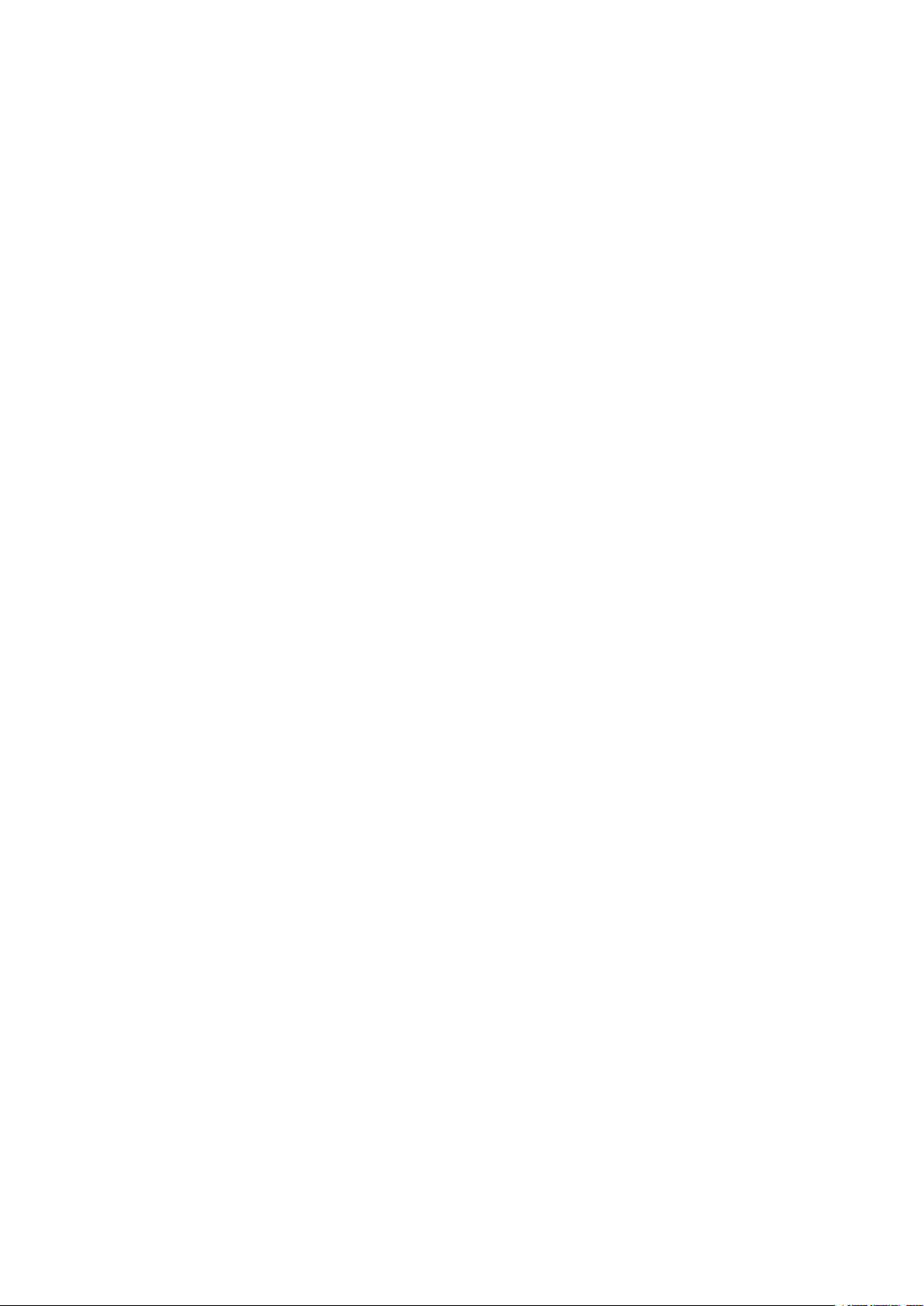
Nokia 3.1 Korisnički vodič
5 Povežite se s prijateljima i porodicom 23
Pozivi . . . . . . . . . . . . . . . . . . . . . . . . . . . . . . . . . . . . . . . . . . . . . . . 23
Kontakti . . . . . . . . . . . . . . . . . . . . . . . . . . . . . . . . . . . . . . . . . . . . . . 23
Šaljite i primajte poruke . . . . . . . . . . . . . . . . . . . . . . . . . . . . . . . . . . . . . 24
E-pošta . . . . . . . . . . . . . . . . . . . . . . . . . . . . . . . . . . . . . . . . . . . . . . 25
Družite se . . . . . . . . . . . . . . . . . . . . . . . . . . . . . . . . . . . . . . . . . . . . . 26
6 Kamera 27
Osnove kamere . . . . . . . . . . . . . . . . . . . . . . . . . . . . . . . . . . . . . . . . . 27
Vaše fotografije i video zapisi . . . . . . . . . . . . . . . . . . . . . . . . . . . . . . . . . 28
7 Internet i veze 29
Aktivirajte Wi-Fi . . . . . . . . . . . . . . . . . . . . . . . . . . . . . . . . . . . . . . . . . 29
Pretražite web . . . . . . . . . . . . . . . . . . . . . . . . . . . . . . . . . . . . . . . . . . 29
Prekinite vezu . . . . . . . . . . . . . . . . . . . . . . . . . . . . . . . . . . . . . . . . . . 31
Bluetooth® . . . . . . . . . . . . . . . . . . . . . . . . . . . . . . . . . . . . . . . . . . . . 32
NFC . . . . . . . . . . . . . . . . . . . . . . . . . . . . . . . . . . . . . . . . . . . . . . . . 34
VPN . . . . . . . . . . . . . . . . . . . . . . . . . . . . . . . . . . . . . . . . . . . . . . . . 35
8 Muzika i video zapisi 36
Muzika . . . . . . . . . . . . . . . . . . . . . . . . . . . . . . . . . . . . . . . . . . . . . . 36
Video zapisi . . . . . . . . . . . . . . . . . . . . . . . . . . . . . . . . . . . . . . . . . . . . 36
FM radio . . . . . . . . . . . . . . . . . . . . . . . . . . . . . . . . . . . . . . . . . . . . . . 37
9 Organizirajte svoj dan 39
Kalendar . . . . . . . . . . . . . . . . . . . . . . . . . . . . . . . . . . . . . . . . . . . . . 39
Bilješke . . . . . . . . . . . . . . . . . . . . . . . . . . . . . . . . . . . . . . . . . . . . . . 39
10 Mape 40
Pronađite mjesta i preuzmite smjernice . . . . . . . . . . . . . . . . . . . . . . . . . . . . 40
Preuzmite i učitajte mape . . . . . . . . . . . . . . . . . . . . . . . . . . . . . . . . . . . . 41
Korištenje usluga lociranja . . . . . . . . . . . . . . . . . . . . . . . . . . . . . . . . . . . 41
© 2020 HMD Global Oy. Sva prava zadržana. 4
Page 5
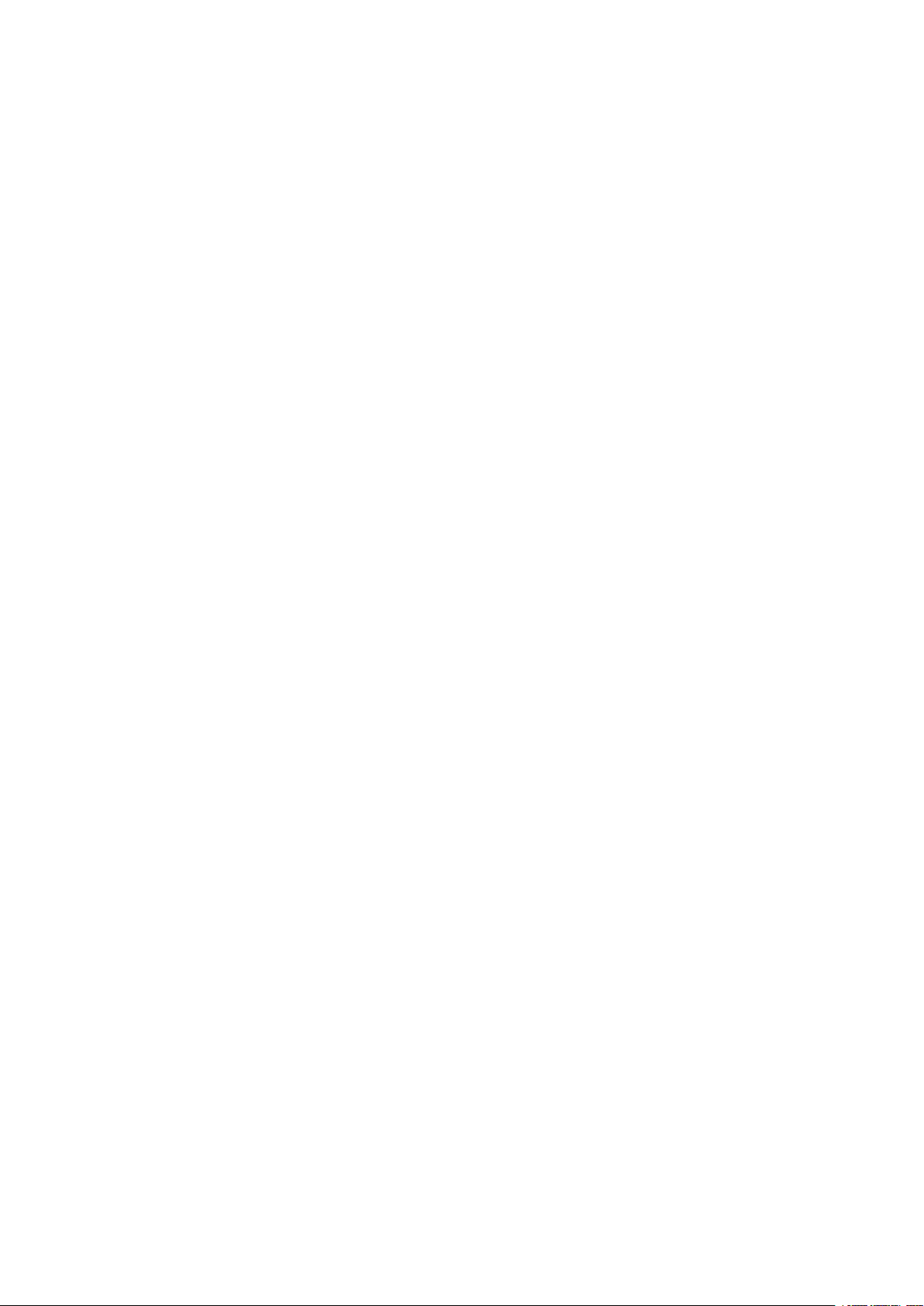
Nokia 3.1 Korisnički vodič
11 Aplikacije i usluge 43
Google Play . . . . . . . . . . . . . . . . . . . . . . . . . . . . . . . . . . . . . . . . . . . . 43
12 Ažuriranje softvera i rezervne kopije 45
Ažurirajte softver telefonu . . . . . . . . . . . . . . . . . . . . . . . . . . . . . . . . . . . 45
Napravite rezervnu kopiju podataka . . . . . . . . . . . . . . . . . . . . . . . . . . . . . . 45
Obnovite originalne postavke i uklonite privatni sadržaj s telefona . . . . . . . . . . . . 45
Pohrana . . . . . . . . . . . . . . . . . . . . . . . . . . . . . . . . . . . . . . . . . . . . . . 46
13 Zaštitite svoj telefon 48
Zaštitite telefon zaključavanjem ekrana . . . . . . . . . . . . . . . . . . . . . . . . . . . . 48
Promijenite PIN kôd SIM kartice . . . . . . . . . . . . . . . . . . . . . . . . . . . . . . . . 48
Pristupni kôdovi . . . . . . . . . . . . . . . . . . . . . . . . . . . . . . . . . . . . . . . . . 48
14 Informacije o proizvodu i sigurnosne informacije 51
Radi vaše sigurnosti . . . . . . . . . . . . . . . . . . . . . . . . . . . . . . . . . . . . . . . 51
Mrežne usluge i troškovi . . . . . . . . . . . . . . . . . . . . . . . . . . . . . . . . . . . . 53
Hitni pozivi . . . . . . . . . . . . . . . . . . . . . . . . . . . . . . . . . . . . . . . . . . . . 54
Vodite računa o svom uređaju . . . . . . . . . . . . . . . . . . . . . . . . . . . . . . . . . 54
Recikliranje . . . . . . . . . . . . . . . . . . . . . . . . . . . . . . . . . . . . . . . . . . . . 55
Simbol precrtane kante na točkovima . . . . . . . . . . . . . . . . . . . . . . . . . . . . . 56
Informacije o bateriji i punjaču . . . . . . . . . . . . . . . . . . . . . . . . . . . . . . . . . 56
Mala djeca . . . . . . . . . . . . . . . . . . . . . . . . . . . . . . . . . . . . . . . . . . . . 57
Medicinski uređaji . . . . . . . . . . . . . . . . . . . . . . . . . . . . . . . . . . . . . . . . 57
Implantirani medicinski uređaji . . . . . . . . . . . . . . . . . . . . . . . . . . . . . . . . . 57
Sluh . . . . . . . . . . . . . . . . . . . . . . . . . . . . . . . . . . . . . . . . . . . . . . . . 58
Zaštitite uređaj od štetnog sadržaja . . . . . . . . . . . . . . . . . . . . . . . . . . . . . . 58
Vozila . . . . . . . . . . . . . . . . . . . . . . . . . . . . . . . . . . . . . . . . . . . . . . . 58
Potencijalno eksplozivna okruženja . . . . . . . . . . . . . . . . . . . . . . . . . . . . . . 59
Informacije o certificiranju (SAR) . . . . . . . . . . . . . . . . . . . . . . . . . . . . . . . . 59
O upravljanju digitalnim pravima . . . . . . . . . . . . . . . . . . . . . . . . . . . . . . . . 60
Autorska prava i druge obavijesti . . . . . . . . . . . . . . . . . . . . . . . . . . . . . . . 60
© 2020 HMD Global Oy. Sva prava zadržana. 5
Page 6
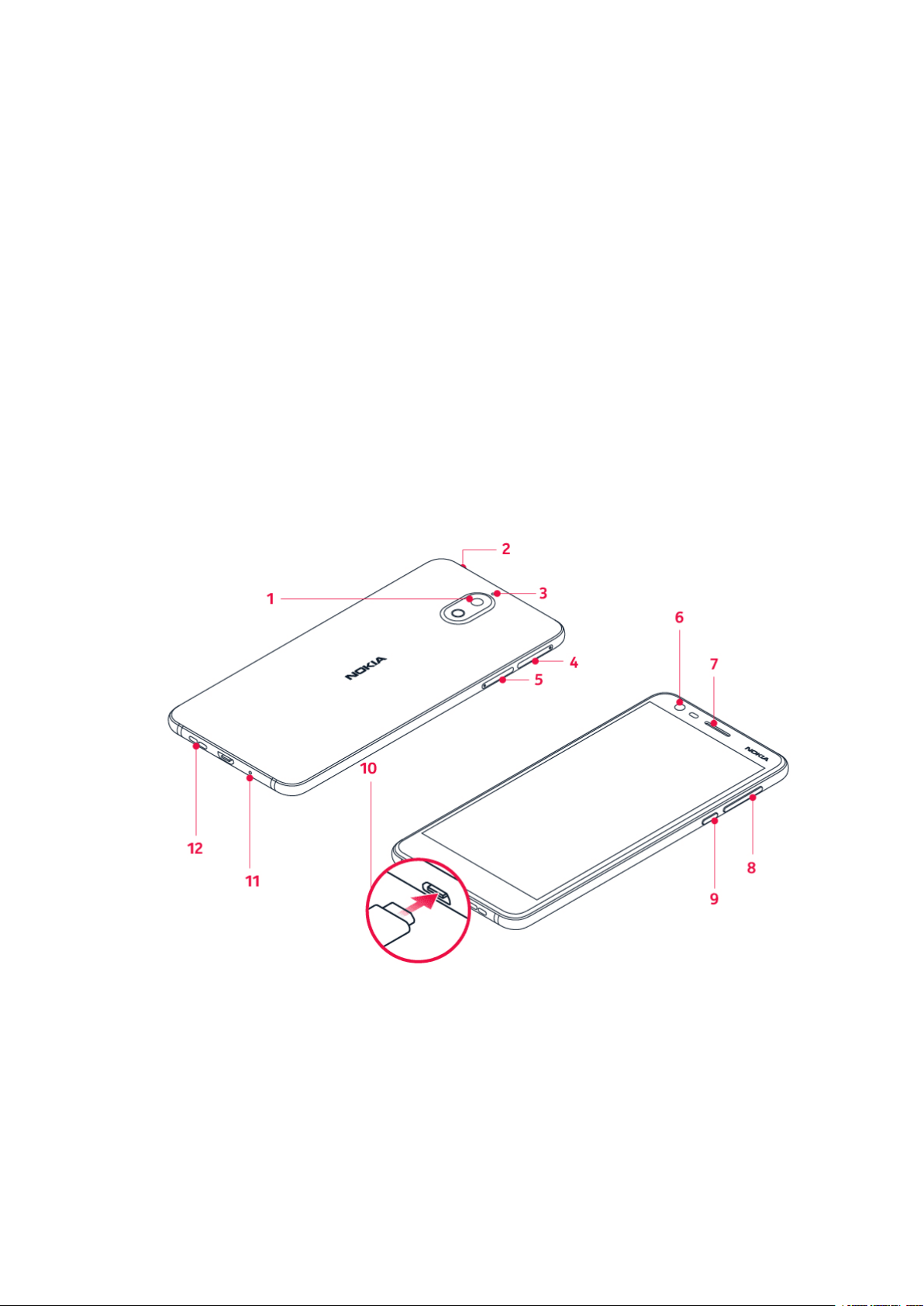
Nokia 3.1 Korisnički vodič
3 Prvi koraci
NEKA VAŠ TELEFON BUDE AŽURAN
Softver telefona
Da bi vaš telefon bio ažuran, prihvatite dostupna ažuriranja softvera radi prijema novih i
poboljšanih funkcija telefona. Ažuriranje softvera može poboljšati i performanse telefona.
TIPKE I DIJELOVI
Istražite novi telefon.
Vaš telefon
Ovaj korisnički vodič se odnosi na sljedeće modele: TA-1049, TA-1057, TA-1063, TA-1070 i TA-
1074.
1. Glavna kamera
2. Priključak za slušalice s mikrofonom
3. Mikrofon
4. SIM kartice
© 2020 HMD Global Oy. Sva prava zadržana. 6
5. MicroSD kartica
6. Prednja kamera
7. Slušalica
8. Tipke za glasnoću
Page 7

Nokia 3.1 Korisnički vodič
9. Tipka za uključivanje/zaključavanje
10. USB priključak
11. Mikrofon
12. Zvučnik
Neki dodaci spomenuti u ovom korisničkom vodiču, poput punjača, slušalica s mikrofonom ili
podatkovnog kabla, mogu se prodavati odvojeno.
Dijelovi i priključci, magnetiziranost
Nemojte povezivati uređaj s proizvodima koji kreiraju izlazni signal jer ga to može oštetiti.
Nemojte priključivati nikakav izvor napona na audio priključak. Ako priključite vanjski uređaj
ili slušalice s mikrofonom na audio priključak, osim onih koji su odobreni za upotrebu s ovim
uređajem, posebnu pažnju obratite na nivoe glasnoće.
Dijelovi uređaja su magnetni. Uređaj može privlačiti metalne materijale. Nemojte stavljati
kreditne kartice ili druge kartice s magnetnom trakom u blizini uređaja tokom dužeg perioda
jer se kartice mogu oštetiti.
UMETANJE ILI UKLANJANJE SIM I MEMORIJSKE KARTICE
Umetanje SIM i memorijske kartice
1. Otvorite ležište SIM kartice: umetnite
iglicu otvarača ležišta u rupicu ležišta,
zatim povucite ležište.
2. Stavite nano-SIM karticu u utor 1 na ležištu
tako što ćete kontaktno područje okrenuti
3. Otvorite ležište memorijske kartice:
umetnite iglicu otvarača ležišta u rupicu
ležišta, zatim povucite ležište.
4. Umetnite memorijsku karticu u ležište za
memorijsku karticu.
nadolje. Ako imate drugu SIM karticu,
stavite je u utor 2.
1
5. Vratite ležišta u utore.
© 2020 HMD Global Oy. Sva prava zadržana. 7
Page 8
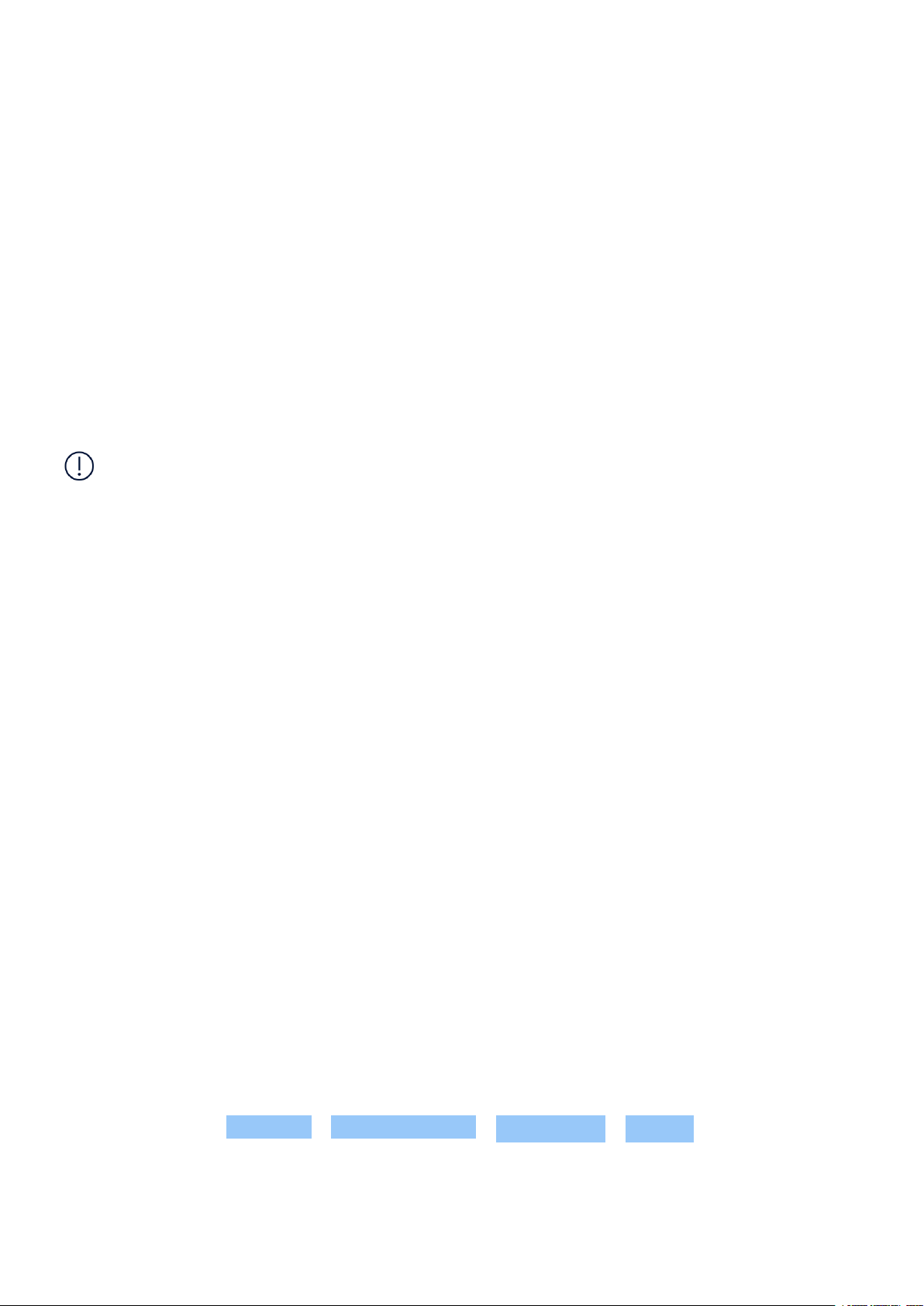
Nokia 3.1 Korisnički vodič
Koristite samo kompatibilne memorijske kartice odobrene za upotrebu s ovim uređajem.
Nekompatibilne kartice mogu oštetiti karticu ili uređaj te uzrokovati štetu na pohranjenim
podacima na kartici.
Uklanjanje SIM i memorijske kartice
1. Otvorite ležište SIM kartice: umetnite
iglicu otvarača ležišta u rupicu ležišta,
zatim povucite ležište.
2. Uklonite SIM karticu.
3. Otvorite ležište memorijske kartice:
umetnite iglicu otvarača ležišta u rupicu
ležišta, zatim povucite ležište.
4. Uklonite memorijsku karticu.
5. Vratite ležišta u utore.
Važno: Ne uklanjajte memorijsku karticu kada je koristi neka aplikacija. Ova radnja može
oštetiti memorijsku karticu i uređaj te uzrokovati štetu na pohranjenim podacima na kartici.
Koristite samo originalne nano-SIM kartice. Upotreba nekompatibilnih SIM kartica može oštetiti karticu,
uređaj ili podatke pohranjene na kartici.
UKLJUČITE I POSTAVITE TELEFON
Kada prvi put uključite telefon, on će vas voditi kroz postupak postavljanja mrežne veze i
postavki telefona.
1
Uključivanje telefona
1. Da biste uključili telefon, pritisnite i zadržite tipku za uključivanje dok telefon ne počne
vibrirati.
2. Kada uključite telefon, izaberite jezik i regiju.
3. Slijedite uputstva prikazana na telefonu.
Prijenos podataka s prethodnog telefona
Prenesite podatke sa starog telefona na novi pomoću Google računa.
Da biste napravili sigurnosnu kopiju podataka sa starog telefona na Google račun, pogledajte
korisnički vodič za stari telefon.
1. Dodirnite opcije Postavke > Korisnici i računi > Dodaj račun > Google .
2. Izaberite koje podatke želite obnoviti na novom telefonu. Sinhroniziranje se pokreće
automatski kada se telefon poveže na internet.
© 2020 HMD Global Oy. Sva prava zadržana. 8
Page 9
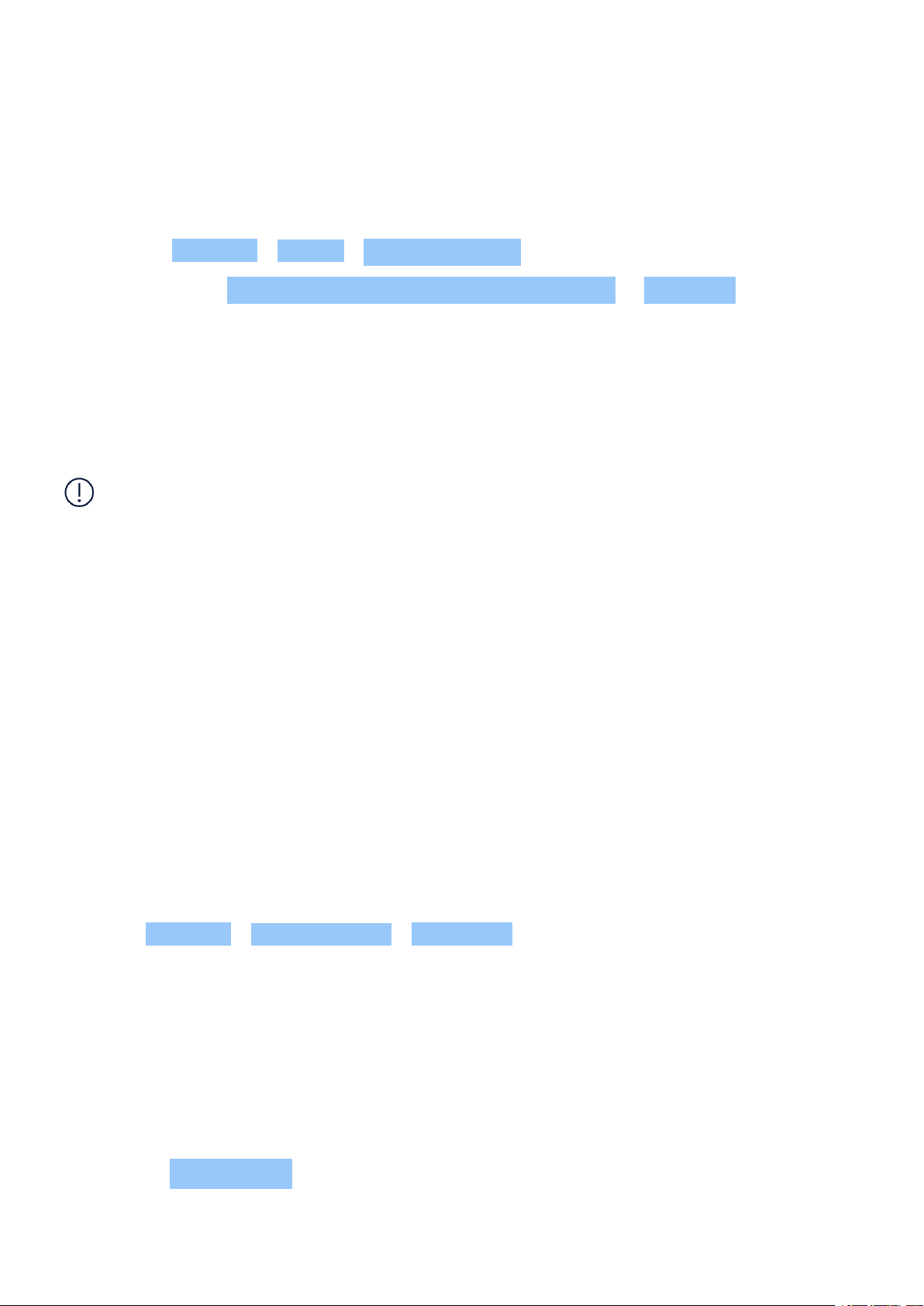
Nokia 3.1 Korisnički vodič
Obnavljanje postavki aplikacija s prethodnog Android™ telefona
Ako je prethodni telefon bio Android uređaj i ako je omogućeno pravljenje rezervne kopije na
Google račun, možete obnoviti svoje postavke aplikacija i lozinke Wi-Fi mreže.
1. Dodirnite Postavke > Sistem > Sigurnosna kopija .
2. Prebacite opciju Pravljenje sigurnosne kopije na Google Driveu na Uključeno .
POSTAVKE DVIJE SIM KARTICE
Ako imate varijantu telefona s dvije SIM kartice, možete imati dvije SIM kartice na telefonu, npr.
jednu karticu za poslovnu i drugu za privatnu upotrebu.
Napomena: Na uređajima koji imaju mogućnost korištenja dvije SIM kartice, oba utora, i SIM1 i
SIM2, podržavaju 4G mreže. Međutim, ako su vam i SIM1 i SIM2 LTE SIM kartice, primarna SIM
kartica podržava 4G/3G/2G mreže, dok sekundarna SIM kartica može podržavati samo 3G/2G.
Za više informacija o SIM karticama, kontaktirajte svog davaoca usluge.
Izbor korištenja SIM kartice
Kada pozivate, možete odabrati koju SIM karticu ćete koristiti tako što ćete dodirnuti
odgovarajuće dugme SIM 1 ili SIM 2 nakon biranja broja.
Telefon pokazuje status mreže obje SIM kartice. Obje SIM kartice su dostupne istovremeno
kada uređaj nije u upotrebi, ali kada je jedna SIM kartica aktivna, na primjer prilikom pozivanja,
druga može biti nedostupna.
Upravljajte SIM karticama
Ne želite da vas posao ometa u slobodno vrijeme? Je li prijenos podataka jeftiniji na jednoj od
SIM kartica? Možete odlučiti koju ćete SIM karticu koristiti.
Dodirnite Postavke > Mreža i internet > SIM kartice .
Promjena naziva SIM kartice
Dodirnite SIM karticu čiji naziv želite promijeniti i ukucajte željeni naziv.
Izbor SIM kartice za pozive ili prijenos podataka
Pod opcijom Željeni SIM za , dodirnite postavke koje želite promijeniti i izaberite SIM karticu.
© 2020 HMD Global Oy. Sva prava zadržana. 9
Page 10
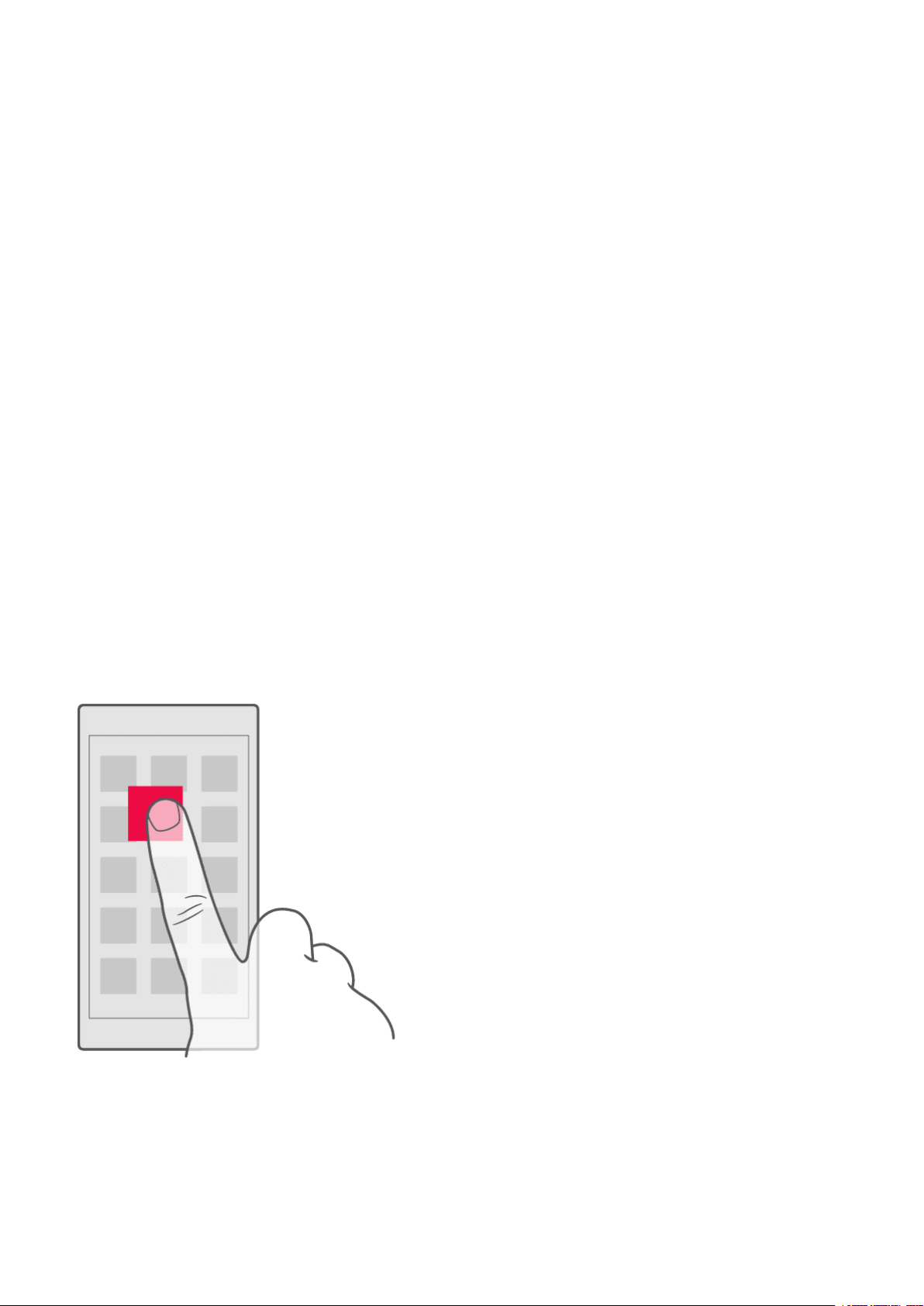
Nokia 3.1 Korisnički vodič
ZAKLJUČAVANJE I OTKLJUČAVANJE TELEFONA
Zaključavanje telefona
Zaključajte tipke i ekran ako želite izbjeći slučajno pozivanje kada se telefon nalazi u vašem
džepu ili torbi.
Da biste zaključali tipke i ekran, pritisnite tipku za uključivanje.
Otključavanje tipki i ekrana
Pritisnite tipku za uključivanje i prevucite nagore preko ekrana. Ako je potrebno, navedite
dodatne akreditive.
KORIŠTENJE EKRANA NA DODIR
Važno: Izbjegavajte grebanje ekrana na dodir. Nikada nemojte koristiti hemijsku, olovku ili
druge oštre predmete na ekranu za dodir.
Dodirivanje i zadržavanje stavke radi prevlačenja
Zadržite prst na stavci par sekundi i kliznite prstom preko ekrana.
© 2020 HMD Global Oy. Sva prava zadržana. 10
Page 11
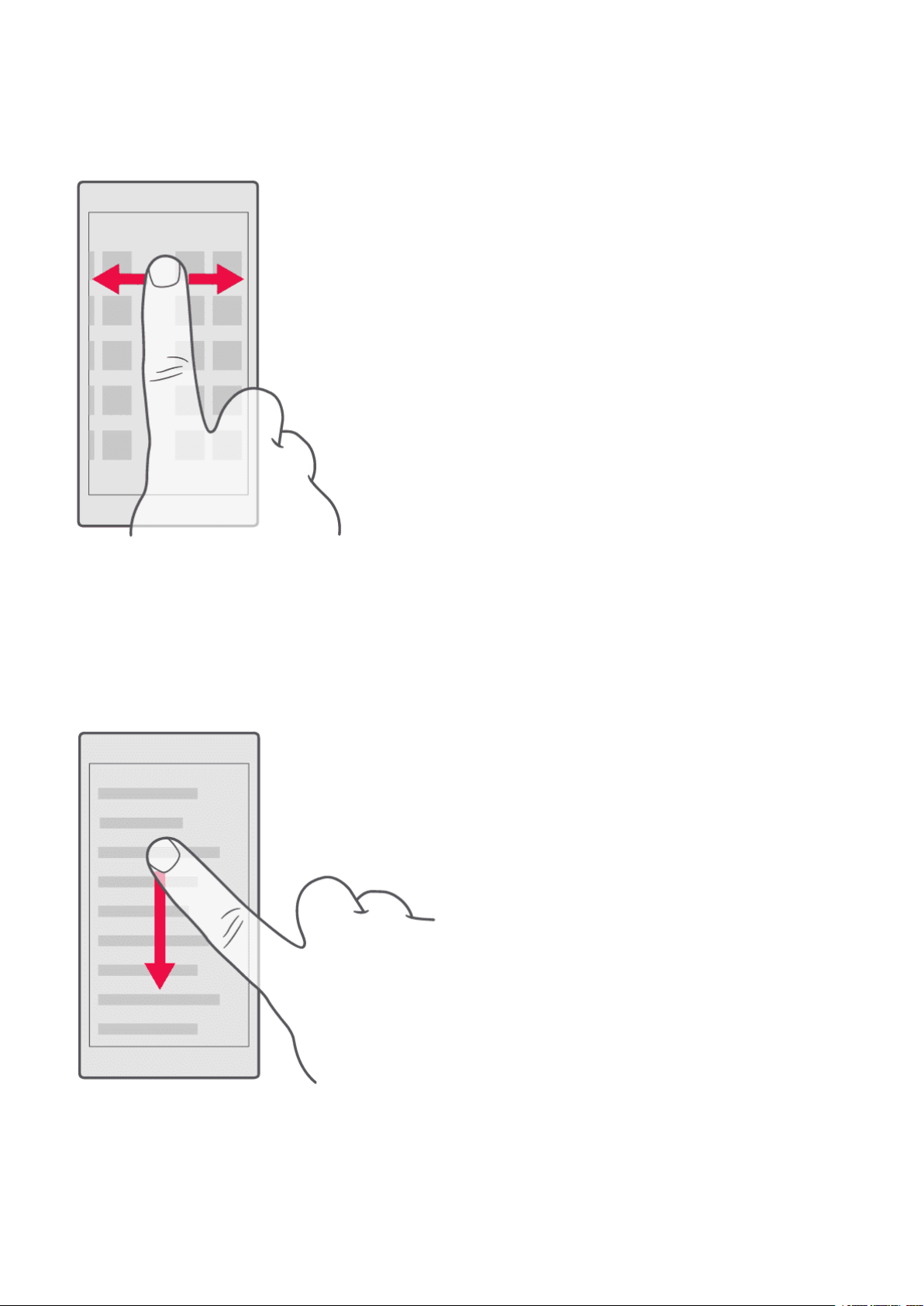
Nokia 3.1 Korisnički vodič
Prevlačenje
Postavite prst na ekran i kliznite prstom u željenom smjeru.
Klizanje kroz dugi spisak ili meni
Kliznite prstom po ekranu brzim trzanjem nagore ili nadolje i podignite prst. Da biste zaustavili
klizanje, dodirnite ekran.
© 2020 HMD Global Oy. Sva prava zadržana. 11
Page 12
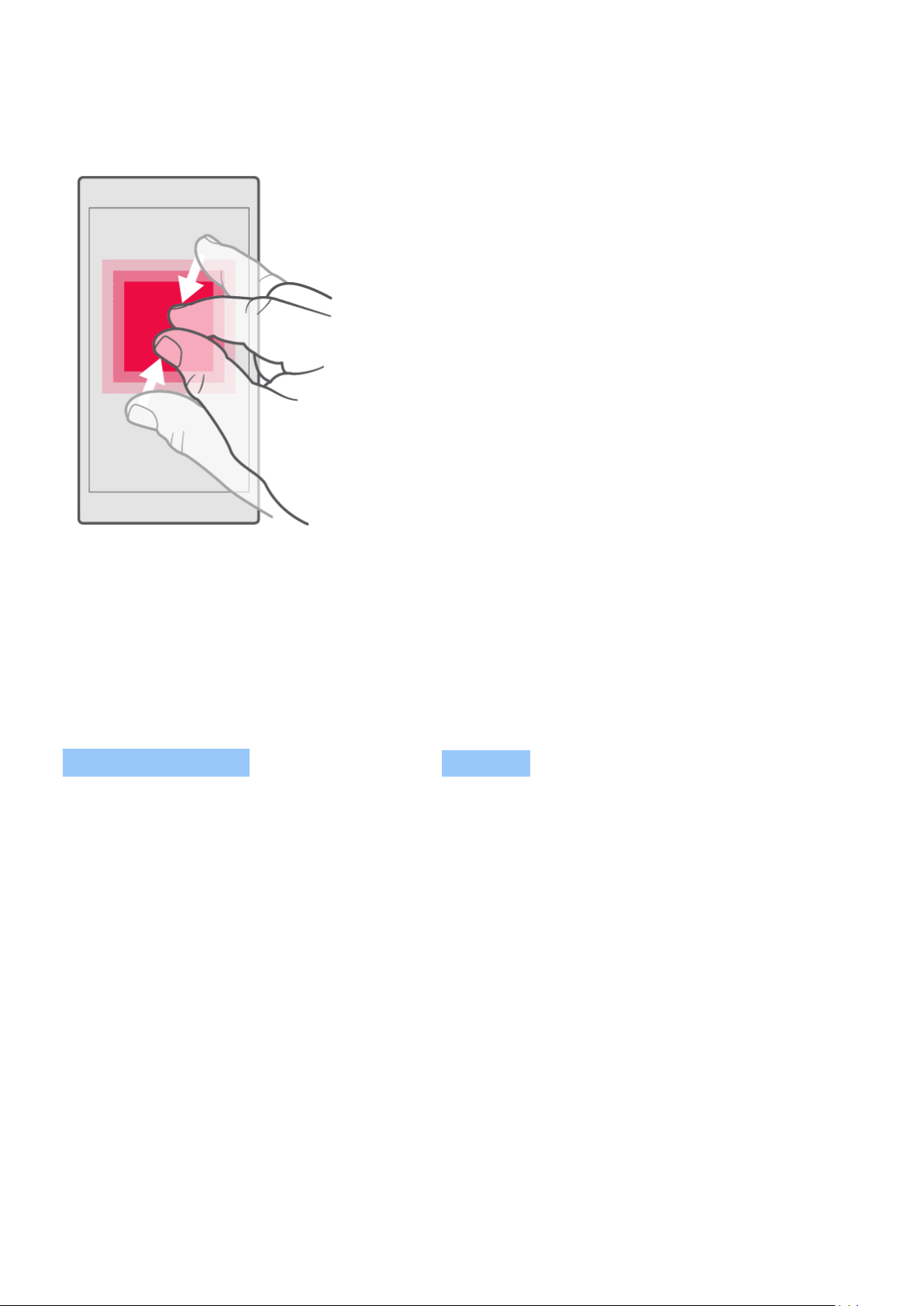
Nokia 3.1 Korisnički vodič
Uvećanje i umanjenje
Postavite dva prsta na stavku, kao što je karta, slika ili web stranica i raširite ili skupite prste.
Zaključavanje orijentacije ekrana
Ekran se automatski rotira kada okrenete telefon za 90 stepeni.
Da biste zaključali ekran u uspravnom položaju, prevucite nadolje s vrha ekrana i dodirnite
Automatsko rotiranje da prebacite na opciju Uspravno .
Korištenje tipki za navigaciju
Da biste vidjeli koje aplikacije ste otvorili, dodirnite tipku za pregled .
Za prelazak na drugu aplikaciju, dodirnite željenu aplikaciju. Da zatvorite aplikaciju, dodirnite
ikonu pored nje.
Da se vratite na prethodni ekran na kojem ste bili, dodirnite tipku za povratak . Telefon pamti
sve aplikacije i web stranice koje ste posjetili od posljednjeg zaključavanja ekrana.
Da odete na početni ekran, dodirnite tipku za početak . Aplikacija koju ste koristili ostaje
otvorena u pozadini.
Otvaranje dvije aplikacije odjednom
Za lakšu navigaciju između aplikacija, pritisnite i zadržite tipku za pregled da podijelite ekran
na dvije aplikacije. Da biste se vratili na normalan prikaz, ponovo pritisnite i zadržite tipku za
pregled .
© 2020 HMD Global Oy. Sva prava zadržana. 12
Page 13
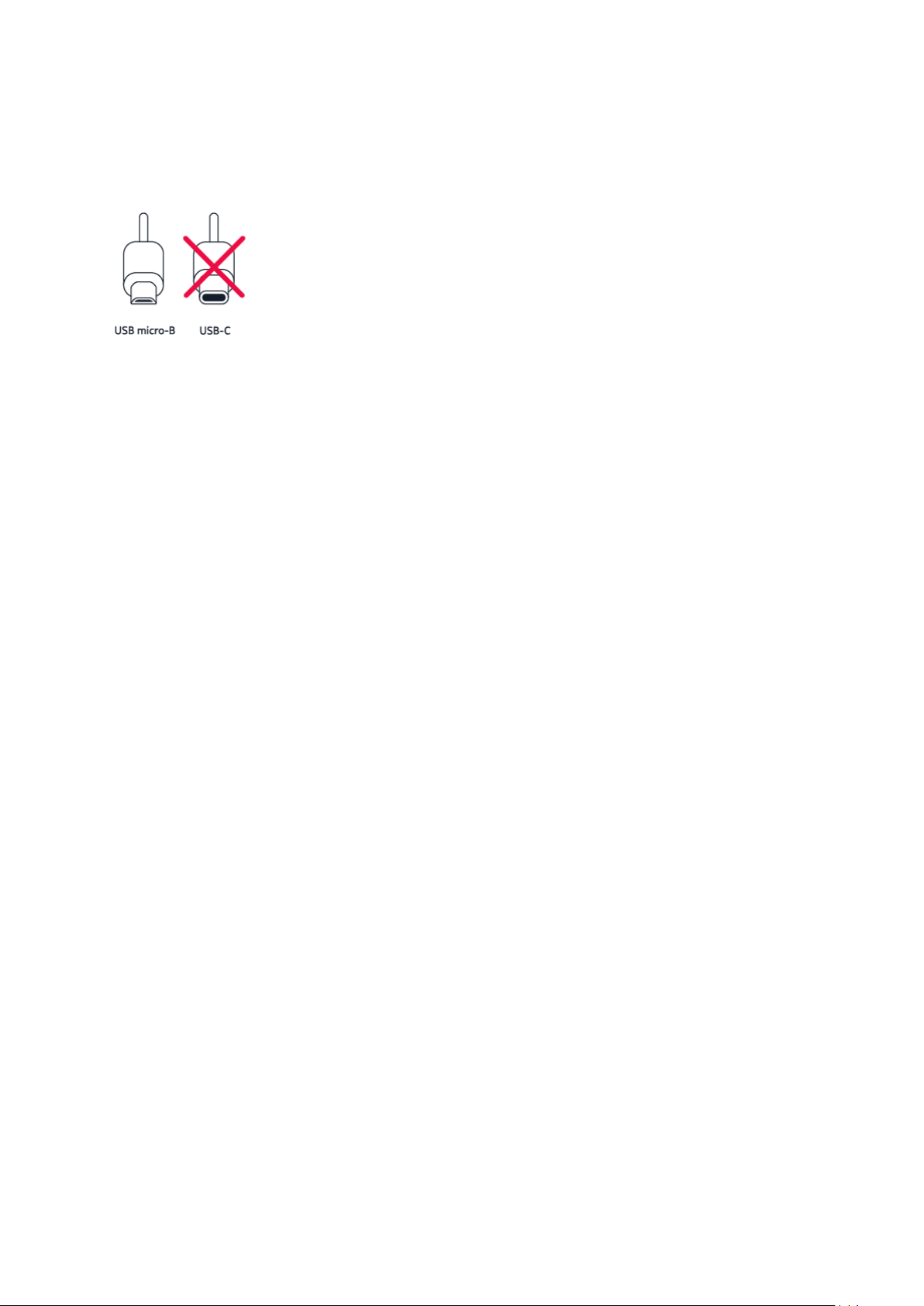
Nokia 3.1 Korisnički vodič
PUNJENJE TELEFONA
Napunite bateriju
1. Priključite kompatibilni punjač u zidnu utičnicu.
2. Spojite kabl na telefon.
Vaš telefon podržava USB mikro-B kabl. Možete puniti telefon i putem računara pomoću USB
kabla, ali to može trajati duže vremena.
Ako je baterija potpuno ispražnjena, može potrajati par minuta prije nego što se prikaže
pokazatelj punjenja.
© 2020 HMD Global Oy. Sva prava zadržana. 13
Page 14
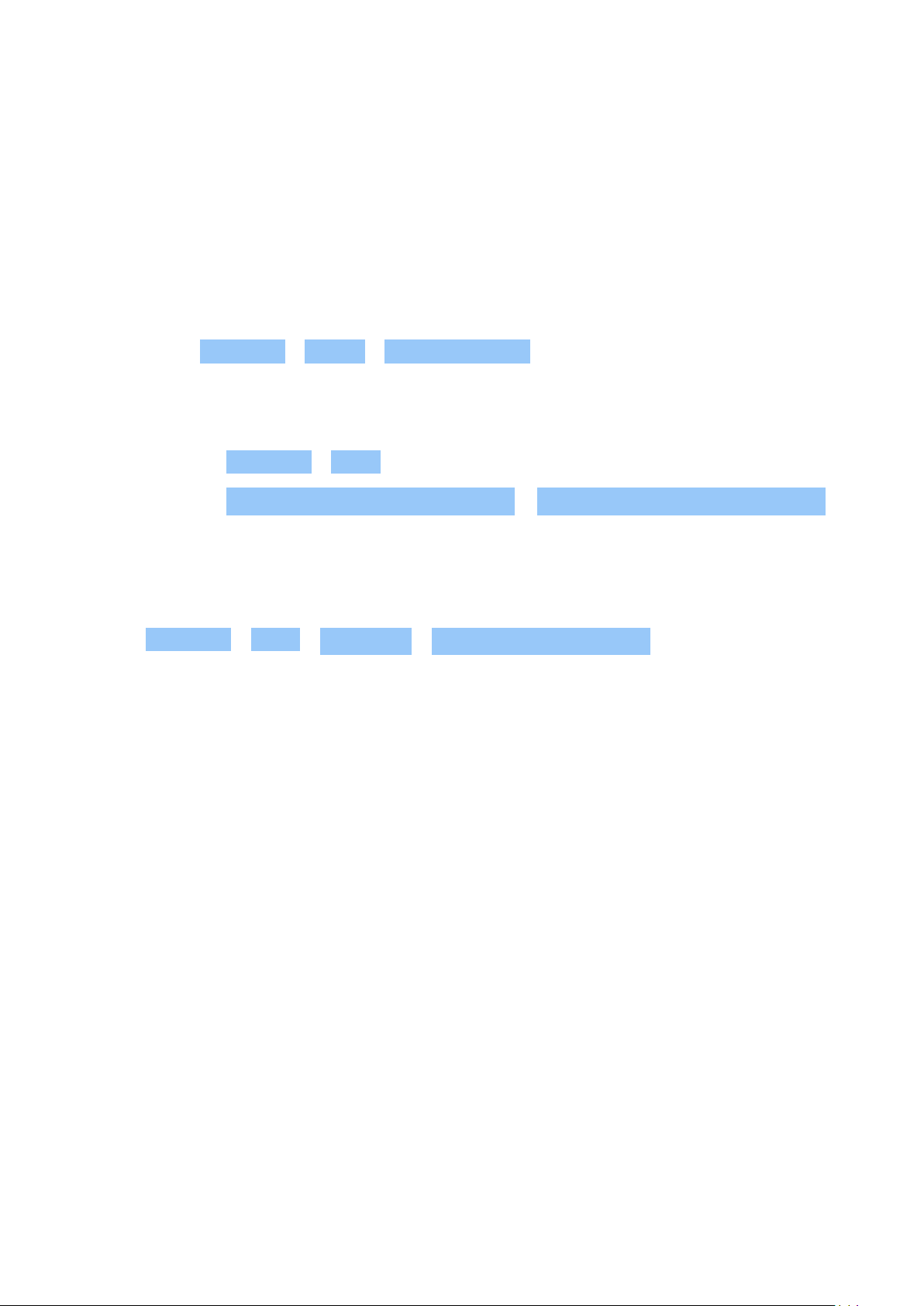
Nokia 3.1 Korisnički vodič
4 Osnove
PERSONALIZIRAJTE SVOJ TELEFON
Saznajte kako personalizirati početni ekran i izmijeniti melodije zvona.
Izmjena pozadinske slike
Dodirnite opcije Postavke > Prikaz > Pozadinska slika .
Izmjena melodije zvona na telefonu
1. Dodirnite opcije Postavke > Zvuk .
2. Dodirnite opcije Melodija zvona na telefonu (SIM1) ili Melodija zvona na telefonu (SIM2) da
izaberete različite melodije zvona za SIM kartice.
Izmjena zvuka obavještenja o poruci
Dodirnite Postavke > Zvuk > Napredno > Zadani zvuk obavještenja .
OTVORITE I ZATVORITE APLIKACIJU
Otvaranje aplikacije
Na početnom ekranu dodirnite ikonu aplikacije da biste je otvorili. Da biste otvorili neku od
aplikacija pokrenutih u pozadini, dodirnite i izaberite aplikaciju.
Zatvaranje aplikacije
Dodirnite i dodirnite na aplikaciji koju želite zatvoriti.
Pronalaženje aplikacija
Na početnom ekranu prevucite nagore s dna ekrana da pogledate sve svoje aplikacije.
OBAVJEŠTENJA
Budite u toku onog što se događa na telefonu putem obavještenja.
© 2020 HMD Global Oy. Sva prava zadržana. 14
Page 15
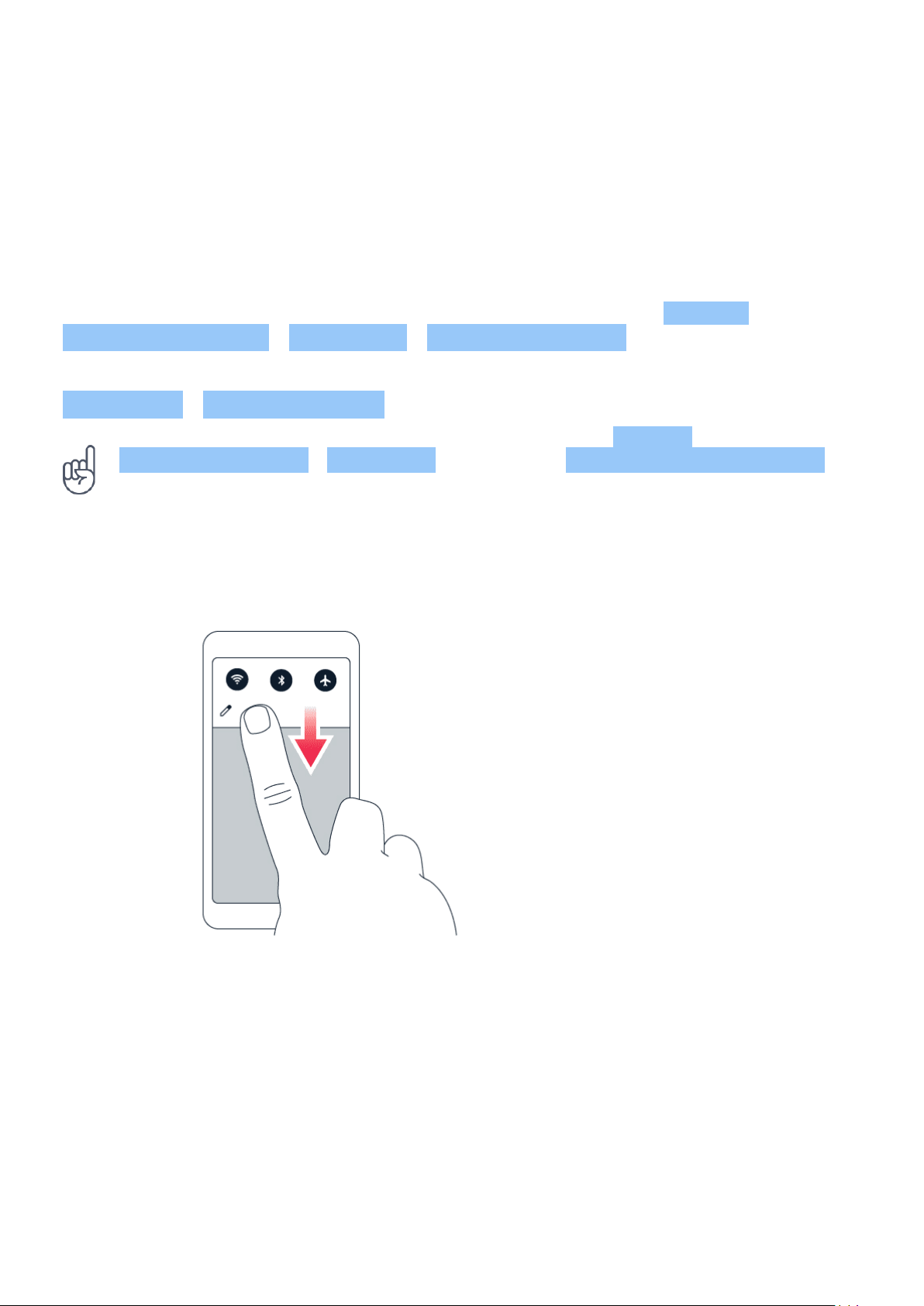
Nokia 3.1 Korisnički vodič
Korištenje ploče s obavještenjima
Kada primite novo obavještenje, kao što je poruka ili propušteni poziv, pojavit će se ikone
indikatora na statusnoj traci na vrhu ekrana. Da biste vidjeli više informacija o obavještenjima,
prevucite statusnu traku nadolje. Da biste zatvorili prikaz, prevucite ekran nagore.
Da biste otvorili ploču s obavještenjima, prevucite statusnu traku nadolje. Da biste zatvorili
ploču s obavještenjima, prevucite ekran nagore.
Za promjenu postavki obavještenja određene aplikacije, dodirnite opcije Postavke >
Aplikacije i obavještenja > Obavještenja > Obavještenja aplikacija i dodirnite naziv aplikacije
da biste otvorili postavke aplikacije. Možete isključiti obavještenja za svaku aplikaciju
pojedinačno. Da biste vidjeli aplikacije kojima nije dozvoljeno slanje obavještenja, dodirnite
Sve aplikacije > Aplikacije: Isključeno .
Savjet: Da biste vidjeli obavještenja po tačkama, dodirnite opcije Postavke >
Aplikacije i obavještenja > Obavještenja i uključite opciju Dozvoli obavještenja po tačkama .
Pojavit će se mala tačka na ikoni aplikacije ako imate obavještenje koje još niste pregledali.
Dodirnite i zadržite ikonu da biste vidjeli dostupne opcije. Možete dodirnuti obavještenje da
biste ga otvorili ili prevući da biste ga odbacili.
Korištenje ikona za brze postavke
Da biste aktivirali funkcije, dodirnite ikone brzih postavki na ploči s obavještenjima. Da biste
vidjeli više ikona, prevucite meni nadolje.
Da promijenite raspored ikona, dodirnite opciju , dodirnite i zadržite ikonu, zatim je prevucite
na drugu lokaciju.
© 2020 HMD Global Oy. Sva prava zadržana. 15
Page 16
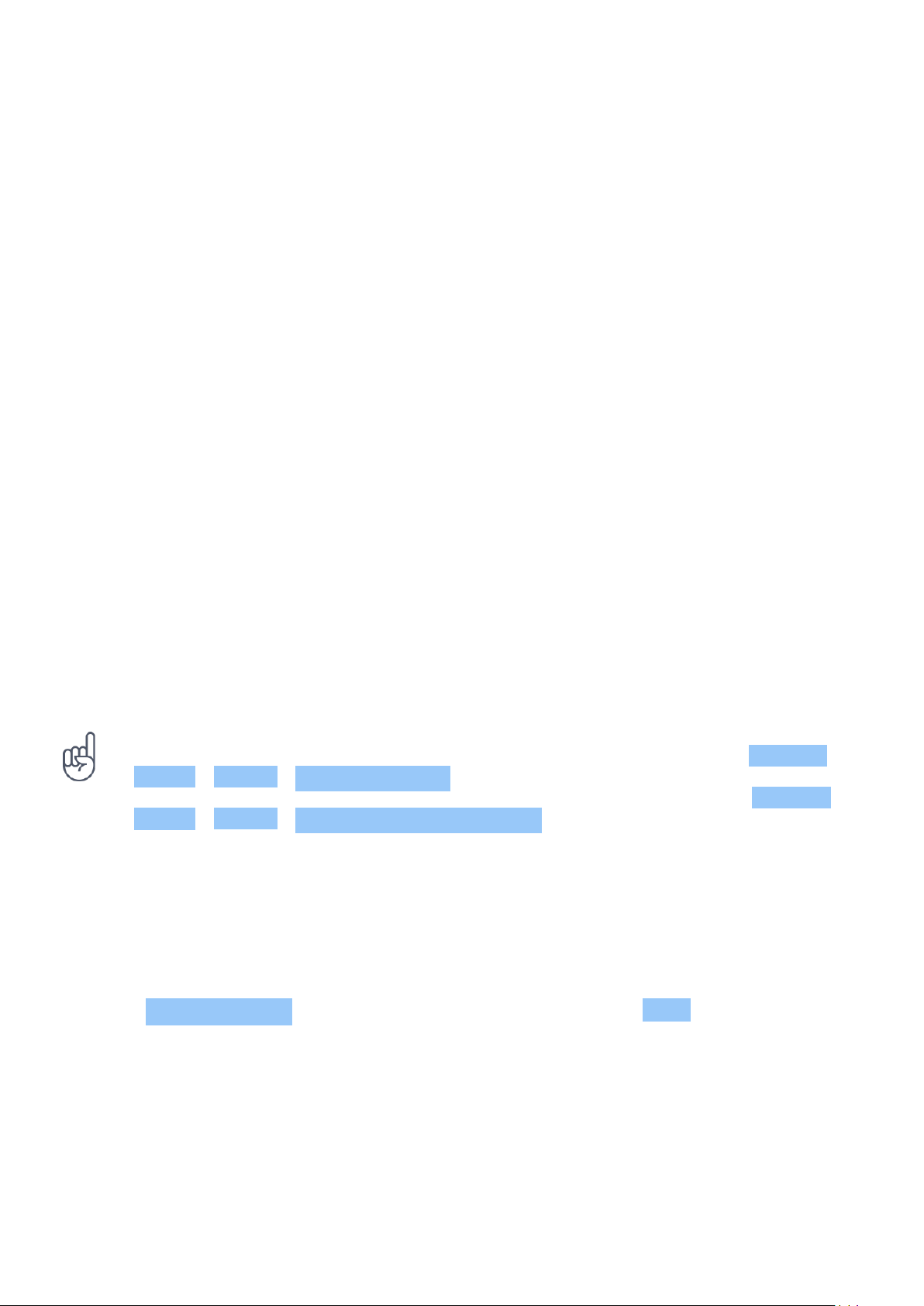
Nokia 3.1 Korisnički vodič
KONTROLIRAJTE GLASNOĆU
Promjena glasnoće
Ako ne čujete zvono telefona u bučnim okruženjima ili su pozivi preglasni, promijenite glasnoću
na željenu razinu pomoću tipki za glasnoću s bočne strane telefona.
Nemojte povezivati uređaj s proizvodima koji kreiraju izlazni signal jer ga to može oštetiti.
Nemojte priključivati nikakav izvor napona na audio priključak. Ako priključite vanjski uređaj
ili slušalice s mikrofonom na audio priključak, osim onih koji su odobreni za upotrebu s ovim
uređajem, posebnu pažnju obratite na nivoe glasnoće.
Promjena glasnoće medijskih sadržaja i aplikacija
Pritisnite tipku za glasnoću s bočne strane telefona radi prikaza statusne trake glasnoće,
dodirnite i prevucite klizač na traci za glasnoću medijskih sadržaja i aplikacija nalijevo ili
nadesno.
Postavljanje telefona na nečujni način rada
Da postavite telefon na nečujni način rada, pritisnite i zadržite tipku za smanjenje glasnoće,
zatim ponovo pritisnite tipku. Prvi pritisak postavlja telefon u način rada samo sa vibracijom,
a drugi pritisak ga postavlja na nečujni način rada.
Savjet: Ne želite držati telefon u nečujnom načinu rada, ali trenutno ne možete odgovoriti na
poziv? Da utišate dolazne pozive, pritisnite tipku za smanjenje glasnoće. Možete postaviti i
isključivanje zvuka zvona telefona prilikom podizanja telefona: dodirivanjem opcija Postavke
> Sistem > Pokreti > Utišaj pri podizanju i uključivanjem opcije.
Ako želite mogućnost odbijanja poziva pomoću okretanja telefona, dodirnite opcije Postavke
> Sistem > Pokreti > Preokrenite za odbijanje poziva i uključite opciju.
SNIMCI EKRANA
Snimite ekran
Da biste snimili ekran, otvorite ploču s obavještenjima i prevucite statusnu traku nadolje.
Dodirnite Snimanje ekrana . Možete pogledati snimljene slike u opciji Slike .
Nije moguće napraviti snimak ekrana dok se koriste neke aplikacije i funkcije.
VIJEK TRAJANJA BATERIJE
Maksimalno iskoristite telefon s vijekom trajanja baterije koji vam je potreban. Predviđeni su
koraci koje možete poduzeti da uštedite energiju telefona.
© 2020 HMD Global Oy. Sva prava zadržana. 16
Page 17
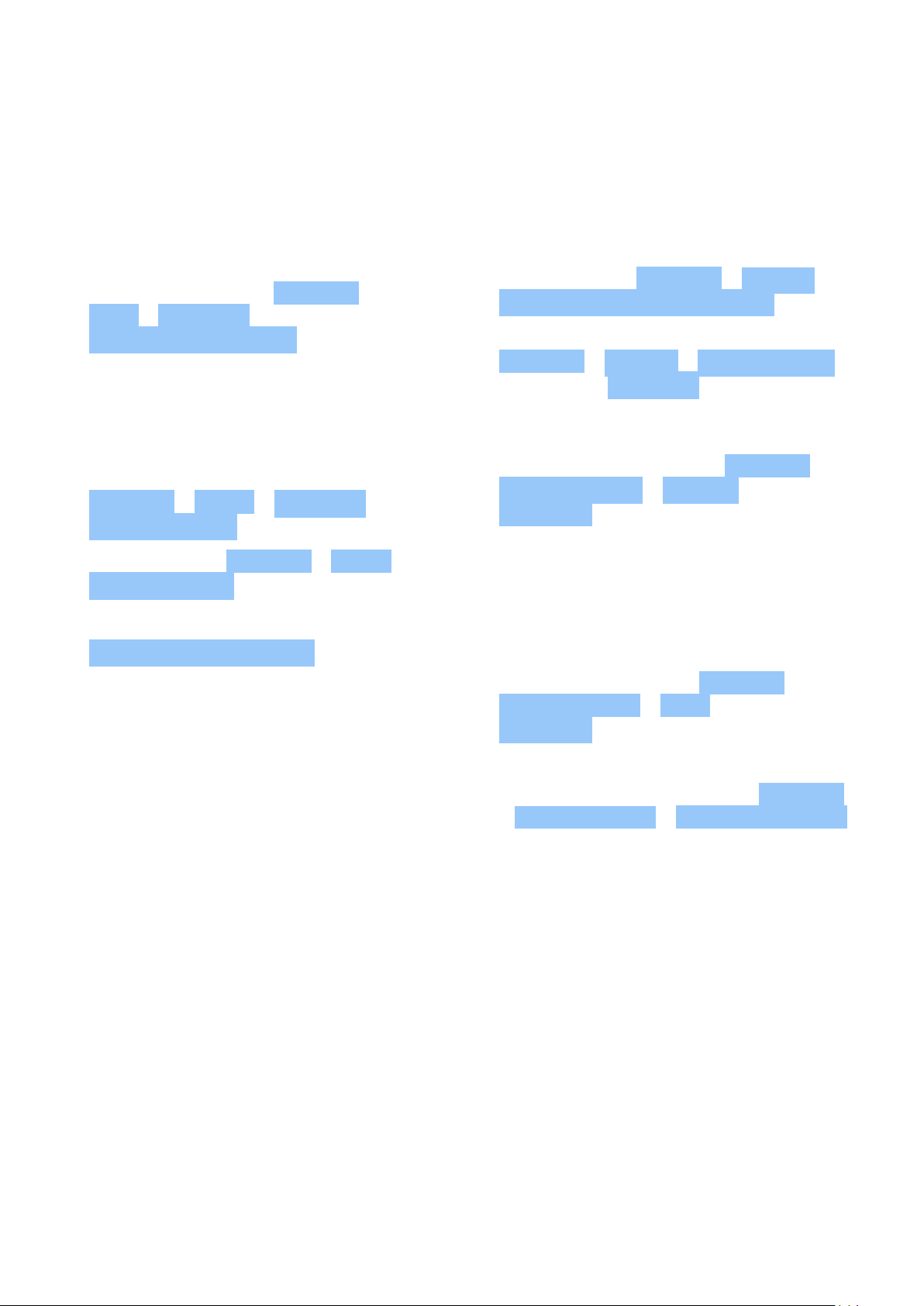
Nokia 3.1 Korisnički vodič
Produžavanje vijeka trajanja baterije
Za uštedu energije:
1. Uvijek napunite bateriju do kraja.
2. Isključite nepotrebne zvukove, kao
što su zvukovi prilikom dodirivanja
tipki. Dodirnite opcije Postavke >
Zvuk > Napredno i pod opcijom
Ostali zvukovi i vibracije izaberite zvukove
koje želite zadržati.
3. Koristite žičane slušalice radije nego
zvučnik.
4. Postavite isključivanje ekrana telefona
nakon kraćeg vremena. Dodirnite opcije
Postavke > Prikaz > Napredno >
Stanje mirovanja i izaberite vrijeme.
5. Dodirnite opcije Postavke > Prikaz >
Nivo osvjetljenja . Da biste prilagodili
osvjetljenje, povucite klizač za
nivo osvjetljenja. Provjerite da li je
Prilagodljiva osvijetljenost onemogućena.
6. Zaustavite rad aplikacija u pozadini:
dodirnite i zatvorite nepotrebne
aplikacije.
7. Omogućite opciju Upravitelj pozadinske
aktivnosti. Obavještenja nekih
aplikacija ili e-pošti se možda neće
moću odmah preuzeti. Upravljajte
vijekom trajanja baterije dodavanjem ili
uklanjanjem aplikacija sa spiska dozvola.
Dodirnite opcije Postavke > Baterija >
Upravitelj pozadinske aktivnosti .
8. Uključite uštedu energije: dodirnite opcije
Postavke > Baterija > Ušteda baterije i
prebacite na Uključeno .
9. Selektivno koristite usluge lociranja:
Isključite usluge lociranja kada vam nisu
potrebne. Dodirnite opciju Postavke >
Zaštita i lokacija > Lokacija i prebacite na
Isključeno .
10. Selektivno koristite mrežne veze:
uključite Bluetooth samo kada vam
je potreban. Koristite Wi-Fi vezu za
povezivanje s internetom umjesto
prijenosa mobilnih podataka. Zaustavite
telefon u pretraživanju dostupnih bežičnih
mreža. Dodirnite opcije Postavke >
Mreža i internet > Wi-Fi i prebacite na
Isključeno . Ako slušate muziku ili na
drugi način koristite telefon a ne želite
upućivati ili primati pozive, uključite način
rada u avionu. Dodirnite opciju Postavke
> Mreža i internet > Način rada u avionu .
Način rada u avionu prekida veze s mobilnom mrežom i isključuje bežične funkcije uređaja.
UŠTEDITE NA TROŠKOVIMA ROAMINGA PODATAKA
Smanjite troškove roaminga podataka promjenom postavki prijenosa mobilnih podataka radi
uštede na telefonskom računu. Da biste koristili optimalan način povezivanja, promijenite
postavke Wi-Fi i mobilne mreže.
Roaming podataka predstavlja korištenje telefona za prijem podataka putem mreža koje nisu
u vlasništvu ili pod kontrolom vašeg davaoca mreže. Povezivanje na internet u roamingu,
naročito u inostranstvu, može značajno povećati troškove prijenosa podataka.
Korištenje Wi-Fi veze je općenito brži i jeftiniji način od prijenosa mobilnih podataka. Ako je
dostupna i Wi-Fi veza i prijenos mobilnih podataka veza, telefon će koristiti Wi-Fi vezu.
© 2020 HMD Global Oy. Sva prava zadržana. 17
Page 18
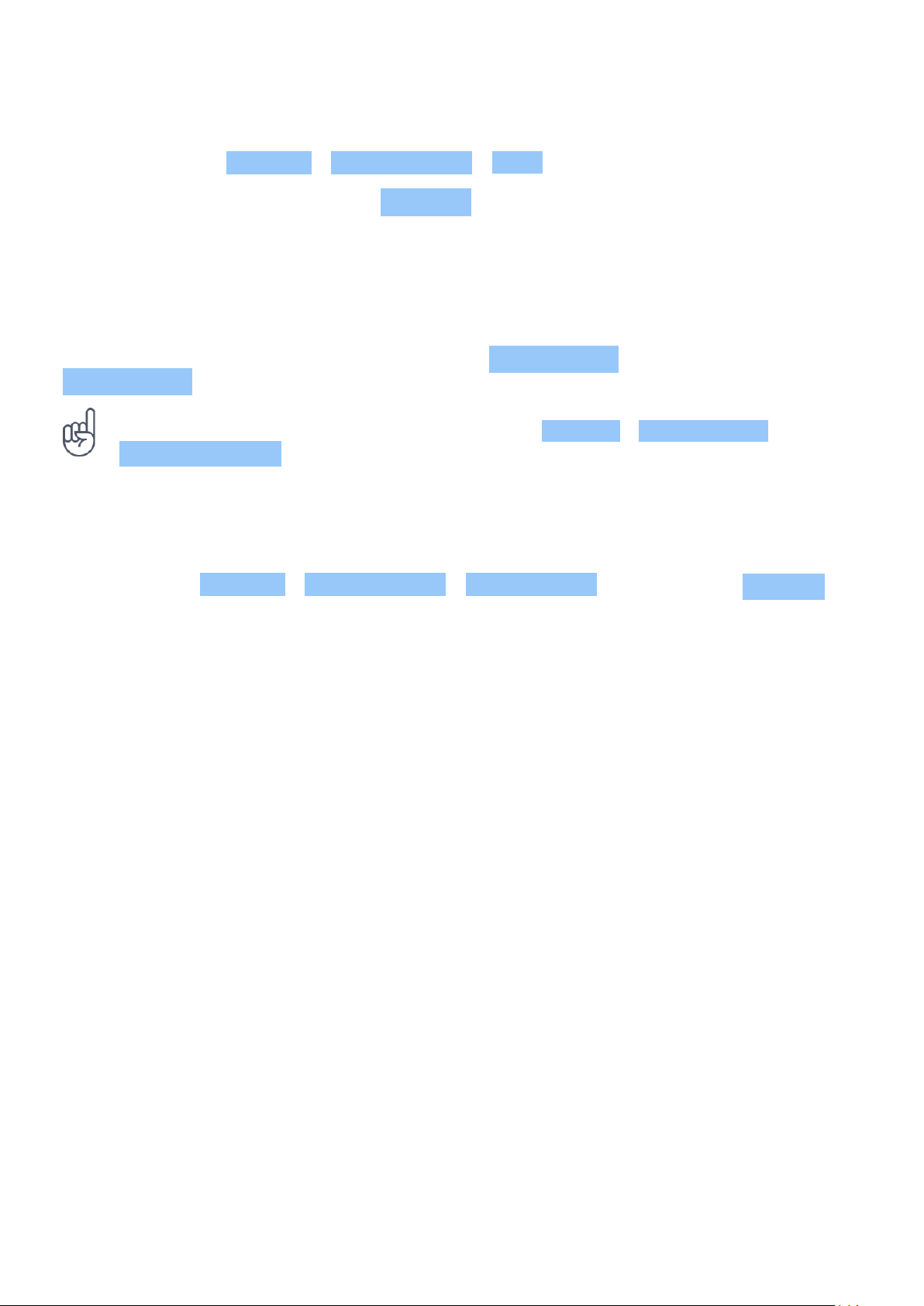
Nokia 3.1 Korisnički vodič
Povezivanje na Wi-Fi mrežu
1. Dodirnite opcije Postavke > Mreža i internet > Wi-Fi .
2. Provjerite da li je Wi-Fi povezivanje Uključeno .
3. Izaberite vezu koju želite koristiti.
Zaustavljanje prijenosa mobilnih podataka
Prevucite s vrha ekrana nadolje, dodirnite opciju Mobilni podaci i prebacite opciju
Mobilni podaci na isključeno.
Savjet: Da pratite korištenje podataka, dodirnite opcije Postavke > Mreža i internet >
Korištenje podataka .
Zaustavljanje roaminga podataka
Dodirnite opcije Postavke > Mreža i internet > Mobilna mreža i isključite opciju Roaming .
PIŠITE TEKSTUALNE PORUKE
Saznajte kako brzo i efikasno pisati pomoću tastature na telefonu.
Korištenje tastature na ekranu
Pisanje pomoću tastature na ekranu je jednostavno. Možete koristiti tastaturu kada držite
telefon u uspravnom ili vodoravnom načinu rada. Izgled tastature može varirati u odnosu na
aplikacije i jezike.
Da biste otvorili tastaturu na ekranu, dodirnite okvir teksta.
Prebacivanje između velikih i malih znakova
Pritisnite tipku za pomicanje. Da biste uključili način rada za velika slova, dvaput dodirnite datu
tipku. Da biste se vratili na normalan način rada, ponovo dodirnite tipku za pomicanje.
Unos broja ili posebnog znaka
Dodirnite tipku broja ili tipku simbola. Neke tipke za posebne znakove sadrže više simbola. Da
biste vidjeli više simbola, dodirnite i zadržite simbol ili posebni znak.
© 2020 HMD Global Oy. Sva prava zadržana. 18
Page 19
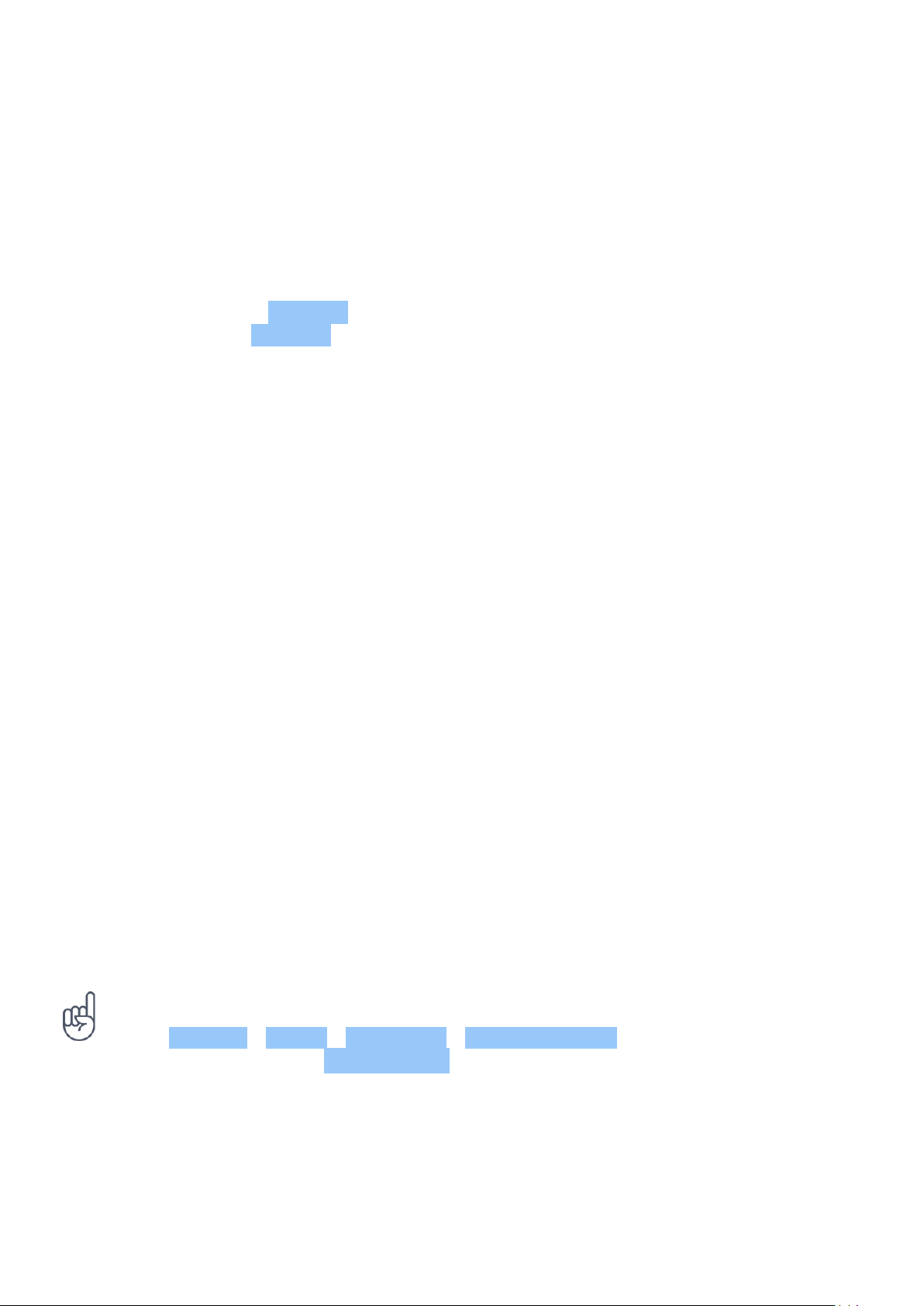
Nokia 3.1 Korisnički vodič
Umetanje emotikona
Dodirnite tipku za emotikone i izaberite emotikon.
Kopiranje ili lijepljenje teksta
Dodirnite i zadržite riječ, prevucite markere prije i poslije riječi da označite dio koji želite
kopirati, zatim dodirnite KOPIRAJ . Da biste zalijepili tekst, dodirnite mjesto gdje želite zalijepiti
tekst i izaberite opciju ZALIJEPI .
Dodavanje naglaska na znak
Dodirnite i zadržite znak, zatim dodirnite naglasak ili znak s naglaskom ako vaša tastatura to
podržava.
Brisanje znaka
Dodirnite povratnu tipku.
Pomjeranje kursora
Da biste uredili riječ koju ste upravo napisali, dodirnite je i prevucite kursor na željeno mjesto.
Korištenje prijedloga riječi s tastature
Telefon će vam predlagati riječi pri njihovom unosu da bi vam pomogao u brzo i tačnom pisanju.
Prijedlozi riječi možda nisu dostupni za sve jezike.
Kada započnete pisati, telefon vam predlaže moguće riječi. Kada je u traci za prijedloge
prikazana riječ koju želite upisati, izaberite je. Da biste vidjeli više prijedloga, dodirnite i
zadržite prijedlog.
Savjet: Ako je predložena riječ podebljana, telefon će je automatski koristiti da bi zamijenio
riječ koju ste napisali. Ako je riječ pogrešna, dodirnite i zadržite je da vidite druge prijedloge.
Ako ne želite da tastatura predlaže riječi tokom kucanja, isključite ispravke teksta. Dodirnite
opcije Postavke > Sistem > Jezici i unos > Virtuelna tastatura . Izaberite tastaturu koju
obično koristite. Dodirnite Ispravke teksta i isključite načine ispravljanja teksta koje ne želite
koristiti.
Ispravljanje riječi
Ako primijetite da ste pogrešno napisali riječ, dodirnite je da vidite prijedloge za ispravku.
© 2020 HMD Global Oy. Sva prava zadržana. 19
Page 20

Nokia 3.1 Korisnički vodič
Isključivanje provjere pravopisa
Dodirnite opcije Postavke > Sistem > Jezici i unos > Napredno > Provjera pravopisa i
prebacite opciju Provjera pravopisa na Isključeno .
DATUM I VRIJEME
Pratite vrijeme: saznajte kako koristiti sat i alarm na telefonu te kako ažurirati termine, zadatke
i rasporede.
Postavljanje datuma i vremena
Dodirnite opcije Postavke > Sistem > Datum i vrijeme .
Automatsko ažuriranje datuma i vremena
Postavite automatsko ažuriranje vremena, datuma i vremenske zone na telefonu. Automatsko
ažuriranje je mrežna usluga i možda nije dostupno zavisno od vaše regije ili davaoca mrežne
usluge.
1. Dodirnite opcije Postavke > Sistem > Datum i vrijeme .
2. Uključite opciju Automatski datum i vrijeme .
3. Uključite opciju Automatska vremenska zona .
Prelazak na 24-satni format sata
Dodirnite opcije Postavke > Sistem > Datum i vrijeme i uključite opciju
Koristi 24-satni format .
SAT I ALARM
Sat ne služi samo kao alarm. Saznajte šta još možete raditi.
Korištenje tajmera za odbrojavanje
Više nema prekuhane hrane: koristite tajmer za odbrojavanje za mjerenje vremena kuhanja.
1. Dodirnite Sat > TAJMER .
2. Postavite vrijeme trajanja odbrojavanja.
© 2020 HMD Global Oy. Sva prava zadržana. 20
Page 21

Nokia 3.1 Korisnički vodič
Korištenje štoperice
Koristite štopericu da vidite kako napredujete na traci za trčanje.
Dodirnite Sat > ŠTOPERICA .
Postavljanje alarma
Koristite alarm na telefonu.
1. Dodirnite Sat > ALARM .
2. Da biste dodali alarm, dodirnite .
3. Dodirnite alarm da biste ga izmijenili. Da postavite ponavljanje alarma određenim danima,
označite opciju Ponovi i istaknite dane u sedmici.
Odgađanje alarma
Ako vas alarm budi, a vi se još uvijek ne želite ustati, prevucite ga nalijevo. Da postavite dužinu
odgode, dodirnite opcije Sat > > Postavke > Dužina odgode i izaberite željenu dužinu.
Isključivanje alarma
Pri oglašavanju alarma, prevucite ga nadesno.
Brisanje alarma
Dodirnite Sat > ALARM . Izaberite alarm i dodirnite Izbriši .
KALKULATOR
Zaboravili ste džepni kalkulator? Vaš telefon ima kalkulator.
Korištenje kalkulatora
Dodirnite Kalkulator .
Da biste koristili napredni kalkulator, prevucite traku s desne ivice ekrana nalijevo.
© 2020 HMD Global Oy. Sva prava zadržana. 21
Page 22

Nokia 3.1 Korisnički vodič
PRISTUPAČNOST
Možete mijenjati razne postavke da biste pojednostavili korištenje telefona.
Povećanje i smanjenje veličine fonta
Želite li koristiti veće fontove na telefonu?
1. Dodirnite opcije Postavke > Pristupačnost .
2. Dodirnite opciju Veličina fonta . Da povećate ili smanjite veličinu fonta, prevucite klizač
nivoa veličine fonta.
Povećanje i smanjenje veličine prikaza
Želite li smanjiti ili uvećati stavke na ekranu?
1. Dodirnite opcije Postavke > Pristupačnost .
2. Dodirnite opciju Veličina prikaza i prevucite klizač nivoa veličine prikaza da biste prilagodili
veličinu prikaza.
© 2020 HMD Global Oy. Sva prava zadržana. 22
Page 23

Nokia 3.1 Korisnički vodič
5 Povežite se s prijateljima i porodicom
POZIVI
Upućivanje poziva
1. Dodirnite .
2. Upišite broj ili dodirnite i izaberite željeni kontakt.
3. Dodirnite . Ako je umetnuta još jedna SIM kartica, dodirnite odgovarajuću ikonu da uputite
poziv sa željene SIM kartice.
Odgovaranje na poziv
Kada telefon zvoni, prevucite nagore da odgovorite na poziv.
Savjet: Ne želite držati telefon u nečujnom načinu rada, ali trenutno ne možete odgovoriti na
poziv? Da utišate dolazne pozive, pritisnite tipku za smanjenje glasnoće. Možete postaviti i
isključivanje zvuka zvona telefona prilikom podizanja telefona: dodirivanjem opcija Postavke
> Sistem > Pokreti > Utišaj pri podizanju i uključivanjem opcije.
Ako želite mogućnost odbijanja poziva pomoću okretanja telefona, dodirnite opcije Postavke
> Sistem > Pokreti > Preokrenite za odbijanje poziva i uključite opciju.
Odbijanje poziva
Da odbijete poziv, prevucite nadolje.
KONTAKTI
Sačuvajte i organizirajte brojeve telefona prijatelja i članova porodice.
Pohranjivanje kontakta iz historije poziva
1. U aplikaciji Telefon , dodirnite da vidite historiju poziva.
2. Dodirnite broj koji želite sačuvati.
3. Izaberite opciju Kreiraj novi kontakt ili Dodaj u kontakt .
4. Upišite podatke o kontaktu i dodirnite Sačuvaj .
© 2020 HMD Global Oy. Sva prava zadržana. 23
Page 24

Nokia 3.1 Korisnički vodič
Dodavanje kontakta
1. Dodirnite Kontakti > .
2. Dostavite informacije.
3. Dodirnite Sačuvaj .
Uređivanje kontakata
1. Dodirnite opciju Kontakti i kontakt koji želite urediti.
2. Dodirnite .
3. Uredite informacije
4. Dodirnite Sačuvaj .
Pretraživanje kontakata
1. Dodirnite Kontakti .
2. Dodirnite .
Uvoz i izvoz kontakata
Dodirnite opcije Kontakti > > Postavke > Uvoz ili Izvoz .
ŠALJITE I PRIMAJTE PORUKE
Ostanite u kontaktu s prijateljima i članovima porodice preko tekstualnih poruka.
Slanje poruka
1. Dodirnite aplikaciju Poruke .
taj kontakt.
2. Dodirnite .
3. Da dodate primaoca, upišite njegov broj
u polje za primaoce. Da dodate kontakt,
počnite upisivati ime kontakta i dodirnite
Savjet: Ako želite poslati fotografiju u poruci, dodirnite opciju Slike , dodirnite fotografiju
koju želite podijeliti te dodirnite . Izaberite Poruke .
© 2020 HMD Global Oy. Sva prava zadržana. 24
4. Nakon odabira primalaca, dodirnite .
5. Napišite poruku u okvir teksta.
6. Dodirnite .
Page 25

Nokia 3.1 Korisnički vodič
Čitanje poruka
1. Dodirnite aplikaciju Poruke .
2. Dodirnite poruku koju želite pročitati. Možete pročitati poruku i s ploče s obavještenjima.
Prevucite nadolje s vrha ekrana i dodirnite poruku.
Odgovaranje na poruke
1. Dodirnite aplikaciju Poruke .
2. Dodirnite poruku na koju želite odgovoriti.
3. Napišite odgovor u okvir teksta ispod poruke i dodirnite .
E-POŠTA
Koristite telefon za čitanje i odgovaranja na e-poruke kada ste na putu.
Dodavanje računa e-pošte
Kada prvi put budete koristili aplikaciju Gmail, od vas će se tražiti da postavite račun e-pošte.
1. Dodirnite Gmail .
2. Izaberite adresu povezanu s Google računom ili dodirnite opciju Dodajte adresu e-pošte .
3. Nakon dodavanja svih računa, dodirnite ODLAZAK NA GMAIL .
Brisanje računa e-pošte
1. Dodirnite opcije Postavke > Korisnici i računi .
2. Dodirnite račun koji želite izbrisati i dodirnite opciju UKLONI RAČUN .
Slanje e-pošte
1. Dodirnite Gmail .
2. Dodirnite .
3. Upišite adresu u polje Za ili dodirnite
© 2020 HMD Global Oy. Sva prava zadržana. 25
opciju > Dodaj iz kontakata .
4. Upišite predmet poruke i poruku.
5. Dodirnite .
Page 26

Nokia 3.1 Korisnički vodič
Čitanje i odgovaranje na e-poruke
1. Dodirnite Gmail .
2. Dodirnite poruku koju želite pročitati.
3. Da odgovorite na poruku, dodirnite opcije ili > Odgovori svima .
Brisanje e-poruka
1. Dodirnite Gmail .
2. Dodirnite poruku koju želite izbrisati i dodirnite .
3. Da biste izbrisali više poruka, dodirnite krug s inicijalima primaoca da izaberete poruke te
dodirnite .
DRUŽITE SE
Želite li se povezati s drugima i dijeliti s njima svoj život? Pomoću društvenih aplikacija možete
ostati u toku onog što se događa vašim prijateljima.
Društvene aplikacije
Da biste ostali u kontaktu s prijateljima i porodicom, prijavite se na društvene mreže te usluge
dijeljenja i razmjene brzih poruka. Izaberite željene usluge s Početnog ekrana. Društvene
aplikacije su dostupne u Google Play trgovini . Dostupne usluge se mogu razlikovati.
© 2020 HMD Global Oy. Sva prava zadržana. 26
Page 27

Nokia 3.1 Korisnički vodič
6 Kamera
OSNOVE KAMERE
Zašto nositi poseban fotoaparat kada vaš telefon ima sve što trebate za snimanje uspomena?
S kamerom telefona možete jednostavno fotografirati i snimati video zapise.
Fotografiranje
Pravite jasne i živopisne fotografije: zabilježite najbolje trenutke u albumu fotografija.
1. Dodirnite opciju Kamera .
2. Usmjerite i fokusirajte.
3. Dodirnite .
Snimanje video zapisa
Za prelazak na način rada za snimanje video zapisa, prevucite nalijevo.
Napravite selfi
Treba vam savršen selfi? Koristite prednju kameru telefona za selfi.
1. Dodirnite opcije Kamera > da pređete na prednju kameru.
2. Dodirnite .
Snimanje panoramskih fotografija
1. Dodirnite opcije Kamera > > Panorama .
2. Dodirnite i slijedite upute na telefonu.
Fotografiranje s tajmerom
Treba vam vremena da i vi uđete u kadar? Isprobajte tajmer.
1. Dodirnite opcije Kamera > .
2. Izaberite vrijeme i dodirnite .
© 2020 HMD Global Oy. Sva prava zadržana. 27
Page 28

Nokia 3.1 Korisnički vodič
VAŠE FOTOGRAFIJE I VIDEO ZAPISI
Prikaz fotografija i video zapisa na telefonu
Želite li oživjeti važne trenutke? Pogledajte fotografije i video zapise na telefonu.
Dodirnite Slike .
Kopirajte fotografije i video zapise na računar
Želite li prikazivati fotografije i video zapise na većem ekranu? Premjestite ih na računar.
Koristite upravitelj fajlova računara za kopiranje ili premještanje fotografija i video zapisa na
računar.
Povežite telefon na računar pomoću kompatibilnog USB kabla. Da postavite vrstu USB veze,
otvorite ploču s obavještenjima i dodirnite USB obavještenja.
Dijelite svoje fotografije i video zapise
Brzo i jednostavno dijeliti svoje fotografije i video zapise s prijateljima i porodicom.
1. U opciji Slike , dodirnite fotografiju koju želite podijeliti i dodirnite .
2. Izaberite način dijeljenja fotografija i video zapisa.
© 2020 HMD Global Oy. Sva prava zadržana. 28
Page 29

Nokia 3.1 Korisnički vodič
7 Internet i veze
AKTIVIRAJTE WI-FI
Korištenje Wi-Fi veze je općenito brži i jeftiniji način od prijenosa mobilnih podataka. Ako je
dostupna i Wi-Fi veza i prijenos mobilnih podataka veza, telefon će koristiti Wi-Fi vezu.
Uključivanje Wi-Fi veze
1. Dodirnite opcije Postavke > Mreža i internet > Wi-Fi .
2. Prebacite opciju Wi-Fi na Uključeno .
3. Izaberite vezu koju želite koristiti.
Wi-Fi veza je aktivna kada je na statusnoj traci na vrhu ekrana prikazana opcija .
Važno: Koristite šifriranje da povećate sigurnost Wi-Fi veze. Korištenje šifriranja smanjuje rizik
da drugi pristupe vašim podacima.
Savjet: Ako želite pratiti lokacije kada satelitski signali nisu dostupni, na primjer kada se
nalazite u zatvorenom prostoru ili između visokih zgrada, uključite Wi-Fi da poboljšate
preciznost pozicioniranja.
Napomena: Korištenje Wi-Fi veze može biti ograničeno u nekim zemljama. Na primjer, u EU je dozvoljeno
korištenje Wi-Fi veza od 5150–5350 MHz u zatvorenom prostoru, a u SAD-u i Kanadi je dozvoljeno
korištenje Wi-Fi veze od 5,15–5,25 GHz u zatvorenom prostoru. Za više informacija, kontaktirajte lokalne
vlasti.
Važno: Koristite šifriranje da povećate sigurnost Wi-Fi veze. Korištenje šifriranja smanjuje rizik da drugi
pristupe vašim podacima.
1
PRETRAŽITE WEB
Korištenje telefona za povezivanje računara na web
Korištenje interneta na laptopu dok ste u pokretu je jednostavno. Pretvorite telefon u Wi-Fi
pristupnu tačku i koristite prijenos mobilnih podataka za pristup internetu putem laptopa ili
drugih uređaja.
1. Dodirnite opcije Postavke > Mreža i internet > Prijenosna pristupna tačka i dijeljenje internetske veze .
2. Uključite opciju Prijenosna Wi-Fi pristupna tačka za dijeljenje prijenosa mobilnih podataka
putem Wi-Fi veze, opciju USB dijeljenje za korištenje USB veze ili Dijeljenje Bluetooth veze
za korištenje Bluetooth veze.
Drugi uređaj će koristiti vaš podatkovni paket što može uzrokovati troškove prometa podataka.
Za informacije o dostupnosti i troškovima, kontaktirajte svog davaoca mrežnih usluga.
© 2020 HMD Global Oy. Sva prava zadržana. 29
Page 30

Nokia 3.1 Korisnički vodič
Pokretanje pretraživanja
Ne treba vam računar – jednostavno pretražujte internet pomoću telefona. Informirajte se o
novostima i posjetite omiljene web lokacije. Možete koristiti preglednik na telefonu za prikaz
web stranica na internetu.
1. Dodirnite Chrome .
2. Upišite web adresu i dodirnite .
Savjet: Ako vaš davalac mrežne usluge ne naplaćuje fiksnu naknadu za prijenos podataka,
koristite Wi-Fi mrežu za povezivanje na internet radi uštede troškova prijenosa podataka.
Otvaranje nove kartice
Kada želite posjetiti nekoliko web lokacija istovremeno, otvorite nove kartice u pregledniku i
prebacujte se između njih.
U Chromeu:
1. Dodirnite polje do trake za adresu.
2. Dodirnite .
Prebacivanje između kartica
U Chromeu:
1. Dodirnite polje do trake za adresu.
2. Dodirnite željenu karticu.
Zatvaranje kartica
U Chromeu:
1. Dodirnite polje do trake za adresu.
2. Dodirnite X na kartici koju želite zatvoriti.
© 2020 HMD Global Oy. Sva prava zadržana. 30
Page 31

Nokia 3.1 Korisnički vodič
Pretraživanje weba
Istražujte web i vanjski svijet pomoću Google pretrage. Koristite tastaturu da upišete riječi za
pretraživanje.
U Chromeu:
1. Dodirnite traku za pretraživanje.
2. Upišite riječ u polje za pretraživanje.
3. Dodirnite .
Možete i izabrati riječ za pretraživanje sa spiska predloženih podudaranja.
Efikasno korištenje podatkovnog paketa
Ako ste zabrinuti za troškove prijenosa podataka, telefon može pomoći u sprječavanju nekih
aplikacija, pokrenutih u pozadini, da šalju i primaju podatke.
1. Dodirnite opcije Postavke > Mreža i internet > Korištenje podataka >
Ušteda podataka .
2. Prebacite opciju Ušteda podataka na Uključeno .
PREKINITE VEZU
Prekidanje internetske veze
Uštedite energiju baterije prekidanjem internetskih veza otvorenih u pozadini. Možete to
uraditi bez zatvaranja aplikacija.
1. Dodirnite opcije Postavke > Mreža i internet > Wi-Fi .
2. Prebacite opciju Wi-Fi na Isključeno .
Zaustavljanje prijenosa mobilnih podataka
Prevucite s vrha ekrana nadolje, dodirnite opciju Mobilni podaci i prebacite opciju
Mobilni podaci na isključeno.
© 2020 HMD Global Oy. Sva prava zadržana. 31
Page 32

Nokia 3.1 Korisnički vodič
Uključivanje načina rada u avionu
1. Dodirnite opcije Postavke > Mreža i internet .
2. Uključite Način rada u avionu .
Način rada u avionu prekida veze s mobilnom mrežom i isključuje bežične funkcije uređaja.
Pridržavajte se uputa i sigurnosnih zahtjeva koje vam pruži aviokompanija te svih mjerodavnih
zakona i propisa. Kada je dozvoljeno, možete se povezati na Wi-Fi mrežu radi npr. pretraživanja
interneta ili uključite Bluetooth dijeljenje u načinu rada u avionu.
BLUETOOTH®
Povežite se bežično na druge kompatibilne uređaje kao što su telefoni, računari, slušalice s
mikrofonom i oprema za auto. Možete slati i svoje fotografije na kompatibilne telefone ili na
svoj računar.
Povezivanje na Bluetooth dodatak
Povežite telefon s mnogim korisnim Bluetooth uređajima. Na primjer, pomoću bežičnih
slušalica s mikrofonom (prodaju se posebno) možete razgovarati na telefon bez njegovog
dodirivanja: nastavite s radom, npr. za računarom, tokom poziva. Povezivanje telefona s
Bluetooth uređajem se naziva uparivanje.
1. Dodirnite opcije Postavke >
Povezani uređaji > Bluetooth .
2. Prebacite opciju Bluetooth na Uključeno .
3. Provjerite da li je drugi uređaj uključen.
Možda ćete morati pokrenuti postupak
uparivanja s drugog uređaja. Za više
detalja pogledajte korisnički vodič drugog
S obzirom da uređaji s Bluetooth bežičnom tehnologijom komuniciraju pomoću radio talasa, ne
moraju biti u direktnom vidnom polju. Bluetooth uređaji se ipak moraju nalaziti u krugu od 10
metara (33 stope) jedan od drugog, iako veza može biti podložna smetnjama uslijed prepreka
kao što su zidovi i drugi elektronički uređaji.
uređaja.
4. Da biste uparili telefon i uređaj, dodirnite
uređaj na spisku otkrivenih Bluetooth
uređaja.
5. Možda ćete morati upisati pristupni kôd.
Za više detalja pogledajte korisnički vodič
drugog uređaja.
Upareni uređaji se mogu povezati na vaš telefon kada je Bluetooth uključen. Drugi uređaji mogu
otkriti vaš telefon samo ako su postavke Bluetooth veze otvorene.
Nemojte uparivati ili prihvatati zahtjeve za povezivanje nepoznatog uređaja. To će vam pomoći
da zaštitite svoj telefon od štetnog sadržaja.
© 2020 HMD Global Oy. Sva prava zadržana. 32
Page 33

Nokia 3.1 Korisnički vodič
Uklanjanje uparivanja
Ako više nemate uređaj s kojim ste uparili telefon, uklonite uparivanje.
1. Dodirnite opcije Postavke > Povezani uređaji > Bluetooth .
2. Dodirnite pored naziva uređaja.
3. Dodirnite ZABORAVI .
Povežite se na prijateljev telefon pomoću Bluetooth veze
Koristite Bluetooth za bežično povezivanje s prijateljevim telefonom radi dijeljenja fotografija i
drugog sadržaja.
1. Dodirnite opcije Postavke >
Povezani uređaji > Bluetooth .
2. Provjerite da li je Bluetooth uključen na
oba telefona.
3. Provjerite da li su telefoni međusobno
vidljivi. Trebate biti u prikazu Bluetooth
postavki da bi telefon bio vidljiv drugim
Pristupni kôd se koristi samo pri prvom povezivanju na uređaj.
Slanje sadržaja pomoću Bluetooth veze
Kada želite dijeliti sadržaj ili slati snimljene fotografije prijatelju, koristite Bluetooth za slanje na
kompatibilne uređaje.
Koristite više od jedne Bluetooth veze istovremeno. Na primjer, kada koristite Bluetooth
slušalice s mikrofonom, možete i dalje slati sadržaj na drugi uređaj.
telefonima.
4. Možete vidjeti Bluetooth telefone unutar
opsega. Dodirnite telefon s kojim se želite
povezati.
5. Ako drugi telefon zahtijeva pristupni kôd,
upišite ga ili ga prihvatite te dodirnite
Upari .
1. Dodirnite opcije Postavke >
Povezani uređaji > Bluetooth .
2. Prebacite opciju Bluetooth na Uključeno .
3. Idite na sadržaj koji želite poslati i
dodirnite > Bluetooth .
4. Dodirnite uređaj s kojim se želite povezati.
Lokacija primljenih fajlova zavisi od drugog uređaja. Za više detalja pogledajte korisnički vodič
drugog uređaja.
© 2020 HMD Global Oy. Sva prava zadržana. 33
Možete vidjeti Bluetooth uređaje unutar
opsega.
5. Ako drugi uređaj zahtijeva pristupni kôd,
upišite ga. Pristupni kôd, koji možete
izmisliti, se mora upisati na oba uređaja.
Pristupni kôd je na nekim uređajima zadan.
Za više detalja pogledajte korisnički vodič
drugog uređaja.
Page 34

Nokia 3.1 Korisnički vodič
NFC
Istražite svijet oko sebe. Ako vaš telefon podržava Komunikaciju bliskog polja (NFC), dodirnite
dodatke s kojima se želite povezati, zatim dodirnite oznake za pozivanje ili otvaranje web
lokacije.
Prvi koraci s NFC-om
Uključite NFC funkciju na telefonu i počnite dodirivati radi dijeljenja sadržaja ili povezivanja
s uređajima. Da biste provjerili da li vaš telefon podržava NFC, dodirnite opcije Postavke >
Povezani uređaji .
Uz NFC možete:
• povezati se na kompatibilni Bluetooth dodatak koji podržava NFC, kao što su slušalice s
mikrofonom ili bežični zvučnik
• dodirnuti oznake za prijem dodatnog sadržaja za telefon ili pristup uslugama na mreži
• plaćati telefonom ako tu uslugu podržava vaš davalac mrežnih usluga
NFC područje se nalazi na poleđini telefona. Dodirnite druge telefone, opremu, oznake ili čitače
s NFC područjem.
1. Dodirnite opcije Postavke > Povezani uređaji > NFC .
2. Prebacite opciju NFC na Uključeno .
Prije korištenja NFC-a, provjerite da li su ekran i tipke otključani.
Čitanje NFC oznaka
NFC oznake mogu sadržavati informacije poput web adrese, telefonskog broja ili vizit kartice.
Željene informacije su samo na dodir od vas.
Da biste pročitali oznaku, dodirnite oznaku s NFC područjem na telefonu.
Napomena: Aplikacije i usluge za plaćanje i prodaju karata pružaju treće strane. HMD Global
ne pruža nikakve garancije i ne preuzima nikakvu odgovornost za takve aplikacije i usluge, što
uključuje podršku, funkcionalnost, transakcije i bilo kakav gubitak novčane vrijednosti. Možda
ćete morati ponovo instalirati i aktivirati kartice koje ste dodali kao i aplikaciju za plaćanje ili
prodaju karata nakon popravke uređaja.
© 2020 HMD Global Oy. Sva prava zadržana. 34
Page 35

Nokia 3.1 Korisnički vodič
Povezivanje na Bluetooth dodatak pomoću NFC-a
Ruke su vam zauzete? Koristite slušalice s mikrofonom. Zašto ne biste slušali muziku putem
bežičnih zvučnika? Dodirnite dodatak kompatibilan s telefonom.
1. Dodirnite NFC područje dodatka s NFC područjem telefona.*
2. Slijedite uputstva na ekranu.
*Dodaci se prodaju posebno. Dostupnost dodataka se razlikuje po regiji.
Prekidanje veze s povezanim dodatkom
Ako vam više ne treba veza s opremom, prekinite vezu s njom.
Ponovo dodirnite NFC područje dodatka.
Za više informacija pogledajte korisnički vodič dodatka.
VPN
Možda će vam trebati veza s virtualnom privatnom mrežom (VPN) radi pristupa resursima vaše
kompanije, kao što su intranet ili korporativna e-pošta, ili možete koristiti VPN uslugu u lične
svrhe.
Kontaktirajte IT administratora svoje kompanije za više detalja o VPN konfiguraciji ili provjerite
web lokaciju VPN usluge za više informacija.
Korištenje zaštićene VPN veze
1. Dodirnite opcije Postavke > Mreža i internet > VPN .
2. Da dodate VPN profil, dodirnite .
3. Upišite informacije o profilu prema uputstvima IT administratora kompanije ili VPN usluge.
Uređivanje VPN profila
1. Dodirnite pored naziva profila.
2. Po potrebi, promijenite informacije.
Brisanje VPN profila
1. Dodirnite pored naziva profila.
2. Dodirnite ZABORAVI VPN .
© 2020 HMD Global Oy. Sva prava zadržana. 35
Page 36

Nokia 3.1 Korisnički vodič
8 Muzika i video zapisi
MUZIKA
Slušajte omiljenu muziku na bilo kojem mjestu.
Reproduciranje muzike
1. Dodirnite opciju Reproduciraj muziku > > Muzička biblioteka .
2. Dodirnite izvođača, album, pjesmu, žanr ili spisak izvođenja koji želite reproducirati.
Pauziranje i nastavak reproduciranja
Dodirnite da pauzirate i da nastavite reprodukciju.
Savjet: Da biste reproducirali pjesme nasumičnim redoslijedom, dodirnite .
Kreiranje spiska izvođenja
Organizirajte svoje pjesme u spisak izvođenja da slušate muziku prema raspoloženju.
1. Kada reproducirate pjesmu, dodirnite opcije > Dodaj na spisak izvođenja .
2. Da biste dodali pjesmu na novi spisak izvođenja, dodirnite NOVI SPISAK IZVOĐENJA ili
izaberite postojeći spisak izvođenja da dodate pjesmu na njega.
Dodavanje pjesama na telefon
Ako imate muziku ili video zapise pohranjene na računaru, ali im želite pristupiti pomoću
mobitela, koristite USB kabl da sinhronizirate medijski sadržaj između telefona i računara.
1. Povežite telefon na kompatibilni računar pomoću USB kabla.
2. U upravitelju fajlova računara, prevucite i ispustite pjesme i video zapise na telefon.
VIDEO ZAPISI
Nosite omiljene medije svuda sa sobom: gledajte video zapise gdje god da ste.
© 2020 HMD Global Oy. Sva prava zadržana. 36
Page 37

Nokia 3.1 Korisnički vodič
Reproduciranje video zapisa
Dodirnite opciju Slike i dodirnite video zapis koji želite reproducirati.
Savjet: Da biste pauzirali reproduciranje, dodirnite . Da biste nastavili, dodirnite .
Brzo premotavanje video zapisa naprijed i nazad
Za brzo premotavanje video zapisa naprijed ili nazad, prevucite klizač na dnu ekrana nadesno ili
nalijevo.
FM RADIO
Slušanje FM radija
Uživajte u omiljenim radio stanicama dok ste u pokretu.
1. Da biste slušali radio, povežite kompatibilne slušalice s mikrofonom na telefon. Slušalice s
mikrofonom služe kao antena.
1
2. Nakon što spojite slušalice s mikrofonom, dodirnite FM radio .
3. Da biste uključili ili isključili radio, dodirnite .
Savjet za uklanjanje grešaka: Ako radio ne funkcionira, provjerite da li su slušalice ispravno
povezane.
Odlazak na narednu ili prethodnu stanicu
Dodirnite ili .
Pohranjivanje radio stanice
Želite li kasnije slušati radio stanicu? Sačuvajte stanicu.
Da sačuvate stanicu koju slušate, dodirnite .
Prikaz spiska sačuvanih stanica
Dodirnite opcije > Spisak omiljenih .
© 2020 HMD Global Oy. Sva prava zadržana. 37
Page 38

Nokia 3.1 Korisnički vodič
Uklanjanje stanica sa spiska omiljenih
Dodirnite kada slušate stanicu.
Savjet: Da biste slušali radio stanicu pomoću zvučnika telefona, dodirnite Uključi zvučnik .
Slušalice moraju ostati priključene.
Slušalice s mikrofonom se mogu prodavati posebno.
1
© 2020 HMD Global Oy. Sva prava zadržana. 38
Page 39

Nokia 3.1 Korisnički vodič
9 Organizirajte svoj dan
KALENDAR
Pratite vrijeme: saznajte kako ažurirati termine, zadatke i rasporede.
Upravljanje kalendarima
Dodirnite Kalendar > i izaberite koju vrstu kalendara želite vidjeti.
Kalendari se automatski dodaju kada dodate račun na telefon. Da biste dodali novi račun s
kalendarom, idite na meni aplikacija i dodirnite Postavke > Korisnici i računi > Dodaj račun .
Dodavanje događaja
Da biste se sjetili termina ili događaja, dodajte ga u kalendar.
1. Dodirnite Kalendar > .
2. Dodajte detalje događaja.
3. Da biste kreirali ponavljajući događaj određenim danima, dodirnite Više opcija >
Ne ponavljaj i izaberite učestalost ponavljanja.
4. Dodirnite SAČUVAJ .
Savjet: Da biste uredili događaj, dodirnite ga kao i opciju te uredite detalje.
Brisanje termina
1. Dodirnite događaj.
2. Dodirnite opcije > Izbriši .
BILJEŠKE
Kreiranje bilješki
Bilješke na papiru se lako izgube. Umjesto toga, objedinite bilješke pomoću aplikacije Čuvanje .
Na taj način ćete uvijek imati bilješke uz sebe.
1. Dodirnite opcije Čuvanje > Kreiraj bilješku .
2. Zapišite bilješku.
Bilješke se automatski pohranjuju.
© 2020 HMD Global Oy. Sva prava zadržana. 39
Page 40

Nokia 3.1 Korisnički vodič
10 Mape
PRONAĐITE MJESTA I PREUZMITE SMJERNICE
Pronalazak mjesta
Google Maps vam pomažu da pronađete željene lokacije i preduzeća.
1. Dodirnite Mape .
2. U traku za pretraživanje upišite riječi za pretraživanje, kao što su adresa ili naziv mjesta.
3. Izaberite stavku sa spiska predloženih podudarnosti prilikom upisivanja ili dodirnite za
pretraživanje.
Lokacija je prikazana na mapi. Ako nisu pronađeni rezultati pretraživanja, provjerite pravopis
pretražene riječi.
Prikaz trenutne lokacije
Dodirnite opcije Mape > .
Prijem smjernica do željenog mjesta
Primajte smjernice za hodanje, vožnju ili korištenje javnog prijevoza – koristite trenutnu lokaciju
ili bilo koje drugo mjesto kao početnu tačku.
1. Dodirnite Mape i unesite odredište u traku za pretraživanje.
2. Dodirnite Smjernice . Istaknuta ikona pokazuje način prijevoza, na primjer . Da biste
izmijenili način prijevoza, odaberite drugi način u traci za pretraživanje.
3. Ako ne želite da vaša trenutna lokacija bude početna tačka, dodirnite opciju Vaša lokacija i
potražite novu početnu tačku.
4. Dodirnite POKRENI da pokrenete navigaciju.
Ruta je prikazana na mapi zajedno s procjenom vremena trajanja do dolaska na lokaciju. Da
biste vidjeli detaljne smjernice, prevucite nagore s dna ekrana.
© 2020 HMD Global Oy. Sva prava zadržana. 40
Page 41

Nokia 3.1 Korisnički vodič
PREUZMITE I UČITAJTE MAPE
Preuzimanje mapa
Sačuvajte nove mape na telefon prije putovanja tako da možete pregledati mape bez
internetske veze tokom putovanja.
1. Dodirnite opcije Mape > > Vanmrežne mape > IZABERI SVOJE MAPE .
2. Izaberite područje na mapi i dodirnite PREUZMI .
Ažuriranje postojeće mape
1. Dodirnite opcije Mape > > Vanmrežne mape i naziv mape.
2. Dodirnite AŽURIRAJ .
Savjet: Možete postaviti i automatsko ažuriranje mapa na telefonu. Dodirnite opcije Mape
> > Vanmrežne mape > te prebacite opcije Automatsko ažuriranje vanmrežnih mapa i
Automatsko preuzimanje vanmrežnih mapa na Uključeno .
Brisanje mape
1. Dodirnite opcije Mape > > Vanmrežne mape i naziv mape.
2. Dodirnite IZBRIŠI .
KORIŠTENJE USLUGA LOCIRANJA
Koristite Mape da saznate gdje se nalazite i priložite svoju lokaciju na snimljenim fotografijama.
Informacije o lokaciji se mogu priložiti uz fotografiju ili video zapis ako se vaša lokacija može
odrediti pomoću satelitske ili mrežne tehnologije. Ako podijelite fotografiju ili video zapis koji
sadrži informacije o lokaciji, one će biti prikazane onim osobama koje pregledaju fotografiju ili
video zapis. Neke aplikacije koriste informacije o vašoj lokaciji da bi vam ponudile širi spektar
usluga.
Uključivanje usluga lociranja
Telefon prikazuje vašu lokaciju na mapi pomoću satelitskog sistema pozicioniranja, Wi-Fi veze ili
pozicioniranja na osnovu mreže (Cell ID).
Dostupnost, preciznost i potpunost informacija o lokaciji zavise na primjer od vaše lokacije,
okruženja i izvora trećih strana te mogu biti ograničeni. Lokacija možda neće biti dostupna,
na primjer u zgradama ili pod zemljom. Za informacije o privatnosti u vezi s načinima
© 2020 HMD Global Oy. Sva prava zadržana. 41
Page 42

Nokia 3.1 Korisnički vodič
pozicioniranja, pogledajte Pravila privatnosti kompanije HMD Global, dostupna na adresi
http://www.nokia.com/phones/privacy.
Neki sistemi satelitskog pozicioniranja mogu zahtijevati male iznose prijenosa podataka
mobilnom mrežom. Ako želite izbjeći troškove prijenosa podataka primjerice na putovanju,
isključite prijenos mobilnih podataka u postavkama telefona.
Wi-Fi pozicioniranje poboljšava preciznost lociranja kada satelitski signal nije dostupan,
naročito kada se nalazite u zatvorenom prostoru ili između visokih zgrada. Ako ste na mjestu
gdje je korištenje Wi-Fi veze ograničeno, isključite Wi-Fi u postavkama telefona.
Dodirnite opcije Postavke > Zaštita i lokacija i uključite opciju Lokacija .
© 2020 HMD Global Oy. Sva prava zadržana. 42
Page 43

Nokia 3.1 Korisnički vodič
11 Aplikacije i usluge
GOOGLE PLAY
Vaš Android telefon može uz Google Play doći do punog izražaja: aplikacije, muzika, filmovi i
knjige su spremni i dostupni za zabavu. Sve što trebate je Google račun.
Dodavanje Google računa na telefon
1. Dodirnite opcije Postavke > Korisnici i računi > Dodaj račun > Google . Ako je potrebno,
potvrdite način zaključavanja uređaja.
2. Unesite akreditive za Google račun i dodirnite Sljedeće ili, da biste kreirali novi račun,
dodirnite opciju Kreiraj račun .
3. Slijedite uputstva na telefonu.
Preuzimanje aplikacija
Oslobodite potencijal svog telefona: postoje hiljade aplikacija u Google Play trgovini koje čekaju
da vam pomognu u ovome.
1. Dodirnite opciju Play trgovina .
2. Dodirnite traku za pretraživanje da potražite aplikacije ili ih izaberite iz preporuka.
3. U opisu aplikacije dodirnite opciju INSTALIRAJ da preuzmete i instalirate aplikaciju.
Da biste vidjeli aplikacije, idite na početni ekran i prevucite nagore s dna ekrana.
Ažuriranje aplikacija
Ažurirajte aplikacije iz Play trgovine da biste dobili najnovije funkcije i ispravke grešaka.
1. Dodirnite opcije Play trgovina > > Moje aplikacije i igre da pogledate dostupna
ažuriranja.
1
2. Dodirnite aplikaciju s dostupnim ažuriranjem i dodirnite AŽURIRAJ .
Možete također ažurirati sve aplikacije odjednom. U opciji Moje aplikacije i igre , dodirnite
AŽURIRAJ SVE .
© 2020 HMD Global Oy. Sva prava zadržana. 43
Page 44

Nokia 3.1 Korisnički vodič
Uklanjanje preuzetih aplikacija
Dodirnite opcije Play trgovina > > Moje aplikacije i igre , odaberite aplikaciju koju želite
ukloniti i dodirnite DEINSTALIRAJ .
Preuzimanje muzike, filmova i knjiga iz Google Play trgovine
U Google Play trgovini možete pristupiti pjesama, filmovima i knjigama.
Dodirnite opcije Muzika , Filmovi ili Knjige da biste saznali više.
1
Trebate dodati Google račun na telefon da biste koristili Google Play usluge. Neki sadržaj dostupan u
Google Play trgovini se naplaćuje. Da biste dodali način plaćanja, dodirnite opcije Play trgovina > Meni
> Račun > Načini plaćanja . Uvijek osigurajte dozvolu od vlasnika načina plaćanja kada kupujete sadržaj
u Google Play trgovini.
© 2020 HMD Global Oy. Sva prava zadržana. 44
Page 45

Nokia 3.1 Korisnički vodič
12 Ažuriranje softvera i rezervne kopije
AŽURIRAJTE SOFTVER TELEFONU
Ne ispadajte iz ritma: bežično ažurirajte aplikacije i softver telefona radi prijema novih i
poboljšanih funkcija telefona. Ažuriranje softvera može poboljšati i performanse telefona.
Instaliranje dostupnih ažuriranja
Dodirnite opcije Postavke > Sistem > Ažuriranje sistema > Provjera ažuriranja da biste
provjerili da li ima dostupnih ažuriranja.
Kada vas telefon obavijesti o dostupnom ažuriranju, slijedite uputstva prikazana na telefonu.
Ako telefonu ponestaje memorije, premjestite aplikacije, slike i drugi sadržaj na memorijsku
karticu.
Upozorenje: Ako instalirate ažuriranje softvera, ne možete koristiti uređaj čak ni za upućivanje
hitnih poziva sve dok se instaliranje ne završi i dok se uređaj ponovo ne pokrene.
Prije pokretanja ažuriranja, povežite punjač ili provjerite da baterija ima dovoljno energije, zatim
se povežite na Wi-Fi jer paketi za ažuriranje mogu koristiti mnogo mobilnih podataka.
NAPRAVITE REZERVNU KOPIJU PODATAKA
Da biste se uvjerili da su vaši podaci sigurni, koristite funkciju rezervne kopije na telefonu. Za
podatke vašeg uređaja (kao što su Wi-Fi lozinke i historija poziva) i podatke aplikacija (kao što
su postavke i fajlovi pohranjeni u aplikacijama) će biti napravljena rezervna kopija na daljinu.
Uključivanje automatske izrade sigurnosne kopije
Dodirnite opcije Postavke > Sistem > Sigurnosna kopija i uključite izradu sigurnosne kopije.
OBNOVITE ORIGINALNE POSTAVKE I UKLONITE PRIVATNI SADRŽAJ S TELEFONA
Nezgode se događaju: ako vaš telefon ne funkcionira ispravno, obnovite postavke telefona.
Ako kupite novi telefon ili na drugi način odložite ili reciklirate telefon, slijedite uputstva kako
ukloniti lične informacije i sadržaj. Zapamtite da je vaša odgovornost ukloniti sav privatni
sadržaj.
© 2020 HMD Global Oy. Sva prava zadržana. 45
Page 46

Nokia 3.1 Korisnički vodič
Ponovno postavljanje telefona
1. Dodirnite opcije Postavke > Sistem > Opcije ponovnog postavljanja >
Izbriši sve podatke (vraćanje na fabričke postavke) .
2. Slijedite uputstva prikazana na telefonu.
POHRANA
Da biste provjerili količinu dostupne memorije, dodirnite opcije Postavke > Pohrana .
Provjera dostupne memorije na telefonu
Ako se memorija telefona puni, najprije provjerite i uklonite stvari koje vam ne trebaju:
• tekstualne i multimedijalne poruku te poruke e-pošte
• unosi i detalji o kontaktima
• aplikacije
• muzika, fotografije ili video zapisi
Umjesto uklanjanja, premjestite fajlove na memorijsku karticu.
Kvalitet memorijske kartice može u velikoj mjeri uticati na performanse telefona. Da biste
maksimalno iskoristili telefon, koristite brzu 4-128 GB karticu renomiranog proizvođača.
Koristite samo kompatibilne memorijske kartice odobrene za upotrebu s ovim uređajem.
Nekompatibilne kartice mogu oštetiti karticu ili uređaj te uzrokovati štetu na pohranjenim
podacima na kartici.
Da biste provjerili količinu dostupne memorije i način njenog korištenja, dodirnite Postavke >
Pohrana .
Premještanje aplikacija na memorijsku karticu
Proširite memoriju telefona pomoću memorijske kartice.
1
1. Dodirnite opcije Postavke > Aplikacije i obavještenja > Informacije o aplikaciji .
2. Dodirnite naziv aplikacije, a zatim dodirnite opciju Pohrana .
3. Pod opcijom Iskorišteni prostor , dodirnite Izmijeni i izaberite pohranu za aplikaciju.
Kasnije možete premjestiti aplikacije s memorijske kartice nazad na telefon.
Vrsta memorijske kartice može uticati na dužinu trajanja premještanja velikih fajlova na karticu.
© 2020 HMD Global Oy. Sva prava zadržana. 46
Page 47

Nokia 3.1 Korisnički vodič
Uklanjanje preuzetih aplikacija
Dodirnite opcije Play trgovina > > Moje aplikacije i igre , odaberite aplikaciju koju želite
ukloniti i dodirnite DEINSTALIRAJ .
Onemogući aplikaciju
Ne možete izbrisati neke aplikacije koje su unaprijed instalirane na uređaju. Međutim, možete ih
onemogućiti a one će biti skrivene sa spiska aplikacija na uređaju. Ako onemogućite aplikaciju,
možete je ponovo dodati na uređaj.
1. Dodirnite opcije Postavke > Aplikacije i obavještenja .
2. Dodirnite opciju Informacije o aplikaciji .
3. Dodirnite naziv aplikacije.
4. Dodirnite opciju ONEMOGUĆI . Nećete moći onemogućiti sve aplikacije.
Ako neka instalirana aplikacija zavisi od uklonjene aplikacije, instalirana aplikacija može prestati
s radom. Za više detalja pogledajte korisničku dokumentaciju instalirane aplikacije.
Ponovno dodavanje onemogućene aplikacije
Možete ponovo dodati onemogućenu aplikaciju na spisak aplikacija.
1. Dodirnite opcije Postavke >
Onemogućene aplikacije .
Aplikacije i obavještenja .
4. Dodirnite naziv aplikacije.
2. Dodirnite opciju Informacije o aplikaciji .
5. Dodirnite opciju OMOGUĆI .
3. Dodirnite opcije Sve aplikacije >
Kopiranje sadržaja između telefona i računara
Kopirajte fotografije, video zapise i drugi sadržaj koji ste kreirali između telefona i računara da
biste ih prikazali ili pohranili.
1. Povežite telefon na kompatibilni računar pomoću kompatibilnog USB kabla.
2. Otvorite upravitelja datoteka na računaru i pretražite telefon.
3. Prevucite i ispustite stavke s telefona na računar ili s računara na telefon.
Provjerite da li ste pohranili fajlove u ispravne foldere na telefonu ili ih nećete vidjeti.
1
Memorijska kartica se prodaje posebno.
© 2020 HMD Global Oy. Sva prava zadržana. 47
Page 48

Nokia 3.1 Korisnički vodič
13 Zaštitite svoj telefon
ZAŠTITITE TELEFON ZAKLJUČAVANJEM EKRANA
Možete postaviti provjeru vjerodostojnosti na telefonu pri otključavanju ekrana.
Postavljanje zaključavanja ekrana
1. Dodirnite opcije Postavke > Zaštita i lokcija > Zaključavanje ekrana .
2. Odaberite vrstu zaključavanja i slijedite uputstva na telefonu.
PROMIJENITE PIN KÔD SIM KARTICE
Ako je vaša SIM kartica isporučena sa zadanim PIN kôdom SIM kartice, možete ga promijeniti da
bi bio sigurniji. Ovu opciju ne podržavaju svi davaoci mrežnih usluga.
Izbor PIN koda SIM kartice
Možete izabrati koje ćete cifre koristiti za PIN kôd SIM kartice. PIN kôd SIM kartice može
sadržavati 4-8 cifara.
1. Dodirnite opcije Postavke > Zaštita i lokacija > Zaključavanje SIM kartice .
2. Pod izabranom SIM karticom, dodirnite opciju Promijeni PIN za SIM .
Savjet: Ako ne želite zaštititi SIM karticu pomoću PIN koda, prebacite opciju
Zaključaj SIM karticu na Isključeno i upišite trenutni PIN kôd.
PRISTUPNI KÔDOVI
Saznajte više o različitim kôdovima na telefonu.
PIN ili PIN2 kôd
PIN ili PIN2 kôdovi imaju 4-8 cifara.
Ovi kôdovi štite vašu SIM karticu od neovlaštene upotrebe ili su neophodni radi pristupa nekim
funkcijama. Postavite zahtijevanje PIN kôda pri uključivanju telefona.
Ako zaboravite kôdove ili ako ih niste dobili uz karticu, kontaktirajte svog davaoca mrežne
usluge.
Ako tri puta uzastopno unesete netačan kôd, morate izvršiti deblokiranje kôda PUK ili PUK2
kôdom.
© 2020 HMD Global Oy. Sva prava zadržana. 48
Page 49

Nokia 3.1 Korisnički vodič
PUK ili PUK2 kôdovi
PUK ili PUK2 kôd je neophodan za deblokiranje PIN ili PIN2 kôda.
Ako niste dobili kôdovi uz SIM karticu, kontaktirajte svog davaoca mrežne usluge.
Kôd za zaključavanje
Kôd za zaključavanje je poznat i kao sigurnosni kôd ili lozinka.
Kôd za zaključavanje pomaže da zaštitite telefon od neovlaštene upotrebe. Postavite
zahtijevanje kôda za zaključavanje kojeg vi definirate. Kôd čuvajte u tajnosti i na sigurnom
mjestu te ga odvojite od telefona.
Ako zaboravite kôd i vaš telefon se zaključa, bit će potrebno servisirati telefon. Mogući
su dodatni troškovi, a svi lični podaci na telefonu mogu biti izbrisani. Za više informacija
kontaktirajte najbliži ovlašteni servis za vaš telefon ili prodavača.
IMEI kôd
IMEI kôd se koristi za identificiranje telefona na mreži. Možda ćete trebati dati i broj
ovlaštenom servisu ili prodavaču telefona.
Da biste vidjeli IMEI broj, birajte *#06# .
IMEI kôd je odštampan na telefonu ili na ležištu za SIM karticu u zavisnosti od modela telefona.
Ako je moguće ukloniti stražnji poklopac telefona, IMEI kôd ćete pronaći ispod poklopca.
IMEI je vidljiv i na originalnoj prodajnoj kutiji.
Lociranje ili zaključavanje telefona
Ako izgubite telefona, moći ćete ga pronaći, zaključati ili izbrisati iz daljine ako ste prijavljeni
na Google račun. Funkcija Pronađi moj uređaj je po zadanoj vrijednosti uključena za telefone s
povezanim Google računom.
Za korištenje funkcije Pronađi moj uređaj, izgubljeni telefon mora biti:
• uključen
• prijavljen na Google račun
• povezan na mobilni prijenos podataka ili
Wi-Fi mrežu
Kada se funkcija Pronađi moj uređaj poveže s vašim telefonom, vidjet ćete lokaciji telefona, a
telefon će primiti obavještenje.
© 2020 HMD Global Oy. Sva prava zadržana. 49
• vidljiv u Google Play trgovini
• imati uključeno lokaciju
• imati uključenu funkciju Pronađi moj uređaj
Page 50

Nokia 3.1 Korisnički vodič
1. Otvorite android.com/find na računaru, tabletu ili telefonu povezanim s internetom i
prijavite se na Google račun.
2. Ako imate više od jednog telefona, kliknite na izgubljeni telefon na vrhu ekrana.
3. Pogledajte lokaciju telefona na mapi. Lokacije je približna i ne mora biti tačna.
Ako se vaš uređaj ne može pronaći, funkcija Pronađi moj uređaj će prikazati njegovu zadnju
lokaciju ako je ona dostupna. Za zaključavanje ili brisanje telefona, slijedite upute s web
lokacije.
© 2020 HMD Global Oy. Sva prava zadržana. 50
Page 51

Nokia 3.1 Korisnički vodič
14 Informacije o proizvodu i sigurnosne informacije
RADI VAŠE SIGURNOSTI
Pročitajte ove jednostavne smjernice. Ne pridržavanje ovih smjernica može biti opasno ili
protivno zakonima i propisima. Za daljnje informacije pročitajte cjelokupni korisnički vodič.
ISKLJUČIVANJE U OGRANIČENIM PODRUČJIMA
Isključite uređaj kada je upotreba mobilnog telefona zabranjena ili kada može izazvati smetnje
ili opasnost, npr. u avionu, bolnicama, blizu medicinske opreme, goriva ili hemikalija ili u
područjima mogućih eksplozija. Poštujte sva uputstva u ograničenim područjima.
SIGURNOST NA PUTU JE NA PRVOM MJESTU
Poštujte sve lokalne zakone. Uvijek držite ruke slobodnim za upravljanje vozilom. Vaša osnovna
briga dok vozite je sigurnost na putu.
SMETNJE
Svi bežični uređaji mogu biti osjetljivi na smetnje što bi moglo uticati na performanse.
© 2020 HMD Global Oy. Sva prava zadržana. 51
Page 52

Nokia 3.1 Korisnički vodič
OVLAŠTENI SERVIS
Samo ovlašteno osoblje smije instalirati ili popravljati ovaj proizvod.
BATERIJE, PUNJAČI I DRUGI DODACI
Za upotrebu s ovim uređajem, koristite baterije, punjače i druge dodatke koje je odobrila
kompanija HMD Global Oy. Nemojte povezivati nekompatibilne proizvode.
DRŽITE UREĐAJ NA SUHOM
Ako je vaš uređaj vodootporan, pogledajte stepen zaštite uređaja za detaljnije upute.
STAKLENI DIJELOVI
© 2020 HMD Global Oy. Sva prava zadržana. 52
Page 53

Nokia 3.1 Korisnički vodič
Uređaj i/ili njegov ekran su izrađeni od stakla. To staklo može puknuti ako se uređaj ispusti na
tvrdu površinu ili ako pretrpi teži udarac. Ako staklo pukne, nemojte dodirivati dijelove stakla
na uređaju niti pokušavati ukloniti puknuto staklo s uređaja. Prestanite koristiti uređaj dok
ovlaštena osoba ne zamijeni staklo.
ZAŠTITITE SLUH
Da biste spriječili moguće oštećenje sluha, nemojte slušati sadržaj velike glasnoće tokom dužeg
perioda. Budite oprezni kada držite uređaj u blizini uha dok koristite zvučnik.
Specifična stopa apsorpcije (SAR)
Ovaj uređaj zadovoljava smjernice o izlaganju radiofrekventnim valovima kada se koristi
u normalnom položaju naspram uha ili kada se drži najmanje 1,5cm (5/8inča) od tijela.
Maksimalne vrijednosti specifične stope apsorpcije datog uređaja se nalaze u odjeljku
Informacija o certifikaciji (SAR) ovog korisničkog vodiča. Za više informacija, pogledajte odjeljak
Informacije o certifikaciji (SAR) ovog korisničkog vodiča ili posjetite web lokaciju www.sar-
tick.com.
MREŽNE USLUGE I TROŠKOVI
Korištenje nekih funkcija i usluga ili preuzimanje sadržaja, uključujući besplatne stavke,
zahtijeva mrežnu vezu. To može izazvati prijenos velike količine podataka što može uzrokovati
troškove prijenosa podataka. Možda ćete se morati i pretplatiti na neke funkcije.
© 2020 HMD Global Oy. Sva prava zadržana. 53
Page 54

Nokia 3.1 Korisnički vodič
Važno: Vaš davalac mrežne usluge ili davalac usluge tokom putovanja možda ne podržava
4G/LTE. U tom slučaju možda nećete moći upućivati ili primati pozive, slati ili primati poruke
ili koristiti prijenos mobilnih podataka. Da biste osigurali besprijekoran rad uređaja kada
usluga 4G/LTE nije dostupna u cijelosti, preporučujemo da promijenite najvišu brzinu veze s
4G na 3G. Da to uradite, na početnom ekranu dodirnite opcije Postavke > Mreža i internet >
Mobilna mreža i prebacite opciju Preferirana vrsta mreže na 3G .
Napomena: Korištenje Wi-Fi veze može biti ograničeno u nekim zemljama. Na primjer, u EU
je dozvoljeno korištenje Wi-Fi veza od 5150–5350 MHz u zatvorenom prostoru, a u SAD-u i
Kanadi je dozvoljeno korištenje Wi-Fi veze od 5,15–5,25 GHz u zatvorenom prostoru. Za više
informacija, kontaktirajte lokalne vlasti.
Za više informacija, kontaktirajte svog davaoca mrežne usluge.
HITNI POZIVI
Važno: Nije moguće garantirati mogućnost povezivanja u svim okolnostima. Nikada se ne
oslanjajte isključivo na bežični telefon za osnovnu komunikaciju kao što je komunikacija u
hitnim slučajevima.
Prije pozivanja:
• Uključite telefon.
• Ako su ekran telefona i tipke zaključani, otključajte ih.
• Premjestite se na lokaciju s adekvatnom jačinom signala.
Na početnom ekranu dodirnite
1. Upišite službeni broj hitne pomoći za trenutnu lokaciju. Brojevi hitne pomoći variraju u
zavisnosti od lokacije.
2. Dodirnite .
3. Dostavite potrebne informacije što je moguće preciznije. Ne završavajte poziv dok za to ne
dobijete dozvolu.
Možda ćete morati uraditi i sljedeće:
• Stavite SIM karticu u telefon. Ako nemate SIM karticu, dodirnite Hitni slučaj na zaključanom
ekranu.
• Ako telefon zatraži PIN kôd, dodirnite Hitni slučaj .
• Isključite ograničenja poziva na telefonu kao što je zabrana pozivanja, fiksno biranje ili
zatvorena korisnička grupa.
• Ako mobilna mreža nije dostupna, možete pokušati i s internet pozivom ako možete
pristupiti internetu.
VODITE RAČUNA O SVOM UREĐAJU
Rukujte uređajem, baterijom, punjačem i dodacima s pažnjom. Sljedeći prijedlozi vam pomažu
da uređaj održavate u radnom stanju.
© 2020 HMD Global Oy. Sva prava zadržana. 54
Page 55

Nokia 3.1 Korisnički vodič
• Držite uređaj na suhom. Padavine,
vlažnost i sve vrste tečnosti ili vlage
mogu sadržavati minerale koji uzrokuju
korodiranje elektroničkih spojeva.
• Nemojte koristiti ili skladištiti uređaj na
prašnjavim ili prljavim područjima.
• Nemojte skladištiti uređaj na visokim
temperaturama. Visoke temperature
mogu oštetiti uređaj ili bateriju.
• Nemojte skladištiti uređaj na niskim
temperaturama. Kada se uređaj zagrije na
uobičajenu temperaturu, može se formirati
vlaga unutar uređaja i oštetiti ga.
• Ne otvarajte uređaj osim na način
predviđen uputstvima korisničkog vodiča.
Uređaj se može zagrijati tokom dužeg rada. U većini slučajeva je to normalno. Da bi se izbjeglo
preveliko zagrijavanje, uređaj može automatski usporiti, zatvoriti aplikacije, isključiti punjenje
i, po potrebi, sam se isključiti. Ako uređaj ne funkcionira ispravno, odnesite ga do najbližeg
ovlaštenog servisa.
• Neovlaštene izmjene mogu oštetiti uređaj i
kršiti propise mjerodavne za radio uređaje.
• Ne ispuštajte, ne udarajte i ne tresite
uređaj i bateriju. Grubim rukovanjem je
moguće slomiti uređaj.
• Koristite mekanu, čistu i suhu krpu za
čišćenje površine uređaja.
• Nemojte bojiti uređaj. Boja može spriječiti
pravilan rad uređaja.
• Uređaj čuvajte dalje od magneta ili
magnetnih polja.
• Da bi važni podaci bili sigurni, pohranite ih
na najmanje dva odvojena mjesta, kao što
su uređaj, memorijska kartica ili računar ili
zapišite bitne informacije.
RECIKLIRANJE
Iskorištene elektroničke proizvode, baterije i materijale za pakovanje uvijek vratite na
predviđena mjesta prikupljanja. Na taj način pomažete u sprječavanju nekontroliranog
odlaganja otpada i promovirate recikliranje materijala. Električni i elektronički proizvodi sadrže
mnogo vrijednih materijala, uključujući metale (poput bakra, aluminijuma, čelika, magnezijuma) i
dragocjene metale (poput zlata, srebra ili paladijuma). Svi materijali u uređaju se mogu obnoviti
u vidu materijala i energije.
© 2020 HMD Global Oy. Sva prava zadržana. 55
Page 56

Nokia 3.1 Korisnički vodič
SIMBOL PRECRTANE KANTE NA TOČKOVIMA
Simbol precrtane kante na točkovima
Simbol precrtane kante na točkovima na proizvodu, bateriji, literaturi ili pakovanju vas podsjeća
da se svi električni i elektronički proizvodi i baterije moraju odnijeti na posebno sabirno mjesto
na kraju njihovog vijeka trajanja. Nemojte odlagati ove proizvode kao nesortirani komunalni
otpad: predajte ih na recikliranje. Za informacije o najbližoj tački za recikliranje, raspitajte se
u lokalnom uredu za upravljanje otpadom.
INFORMACIJE O BATERIJI I PUNJAČU
Informacije o bateriji i punjaču
Da biste provjerili da li vaš telefon ima odvojivu ili neodvojivu bateriju, pogledajte vodič Prvi
koraci.
Uređaji s odvojivom baterijom Koristite uređaj samo s originalnom punjivom baterijom.
Baterija se može puniti i prazniti stotinu puta, ali će se ona vremenom istrošiti. Kada je vrijeme
razgovora ili vrijeme pripravnosti primjetno kraće od normalnog, zamijenite bateriju.
Uređaji s neodvojivom baterijom Ne pokušavajte ukloniti bateriju jer možete oštetiti uređaj.
Baterija se može puniti i prazniti stotinu puta, ali će se ona vremenom istrošiti. Kada je vrijeme
razgovora ili vrijeme pripravnosti primjetno kraće od normalnog, odnesite uređaj do najbližeg
ovlaštenog servisa da biste zamijenili bateriju.
Punite uređaj pomoću isporučenog punjača. Priključak punjača se može razlikovati. Vrijeme
punjenja zavisi od mogućnosti uređaja.
Sigurnosne informacije o bateriji i punjaču
Kada se završi punjenje uređaja, uklonite punjač iz uređaja i utičnice. Uređaj se ne smije puniti
više od 12 sati u kontinuitetu. Ako se ne koristi, potpuno napunjena baterija će se prazniti
tokom vremena.
Ekstremne temperature smanjuju kapacitet i vijek trajanja baterije. Uvijek držite bateriju
između 15°C i 25°C (59°F i 77°F) radi optimalnih performansi. Uređaj s toplom ili hladnom
baterijom može privremeno ne funkcionirati. Napominjemo da se baterija može brzo isprazniti
© 2020 HMD Global Oy. Sva prava zadržana. 56
Page 57

Nokia 3.1 Korisnički vodič
pri niskim temperaturama i izgubiti toliko energije da će se telefon isključiti za nekoliko minuta.
Kada ste vani na niskim temperaturama, držite telefon na toplom.
Poštujte lokalne propise. Reciklirajte kada je to moguće. Nemojte je odlagati s kućnim
otpadom.
Ne izlažite bateriju iznimno niskom zračnom pritisku i ne ostavljajte je na iznimno visokoj
temperaturi, na primjer nemojte je odlagati u vatru, jer može doći to eksplodiranja baterije ili
curenja zapaljive tečnosti ili plina.
Nemojte rastavljati, rezati, lomiti, savijati, probijati ili na bilo koji drugi način oštećivati bateriju.
Ako baterija curi, nemojte dozvoliti da tečnost dođe u dodir s kožom ili očima. Ako se to desi,
odmah isperite navedena područja vodom ili potražite medicinsku pomoć. Nemojte mijenjati
bateriju ili pokušavati umetati strane predmete u bateriju, niti je uranjati ili izlagati vodi ili
drugim tečnostima. Baterije mogu eksplodirati ako su oštećene.
Koristite bateriju i punjač samo za predviđene svrhe. Nepravilna upotreba ili upotreba
neodobrenih ili nekompatibilnih baterija i punjača može predstavljati opasnost od požara i
eksplozije ili drugu vrstu opasnosti i poništit će svako odobrenje ili garanciju. Ako vjerujete da
su baterija ili punjač oštećeni, odnesite ih do servisnog centra ili do prodavača telefona prije
nastavka korištenja. Nikada nemojte koristiti oštećenu bateriju ili punjač. Punjač koristite samo
u zatvorenom prostoru. Nemojte puniti uređaj tokom grmljavine.
Da biste uklonili punjač ili drugi dodatak, držite i povucite utikač, a ne kabl.
Ako uređaj ima odvojivu bateriju onda važe sljedeće stvari:
• Uvijek isključite uređaj i uklonite punjač iz utičnice prije uklanjanja baterije.
• Slučajni kratki spoj se može desiti kada metalni predmet dodirne metalne trake na bateriji.
To može oštetiti bateriju ili drugi predmet.
MALA DJECA
Vaš uređaj i njegovi pribori nisu igračke. Oni mogu sadržavati male dijelove. Držite ih van
dohvata male djece.
MEDICINSKI UREĐAJI
Funkcioniranje radio prijenosne opreme, uključujući bežične telefone, može ometati funkcije
neadekvatno zaštićenih medicinskih uređaja. Posavjetujte se s liječnikom ili proizvođačem
medicinskih uređaja da utvrdite da li je medicinski uređaj adekvatno zaštićen od vanjske radio
energije.
IMPLANTIRANI MEDICINSKI UREĐAJI
Da biste izbjegli potencijalne smetnje, proizvođači implantiranih medicinskih uređaja
preporučuju minimalnu udaljenost od 15,3 centimetra (6 inča) između bežičnog uređaja i
medicinskog uređaja. Osobe koje imaju takve uređaje trebaju:
© 2020 HMD Global Oy. Sva prava zadržana. 57
Page 58

Nokia 3.1 Korisnički vodič
• Uvijek držati bežične uređaje na
udaljenosti većoj od 15,3 centimetra (6
inča) od medicinskog uređaja.
• Ne nositi bežični uređaj u džepu na prsima.
• Držati bežični uređaj na uhu suprotnom od
Ako imate bilo kakva pitanja u vezi s korištenjem bežičnog uređaja s implantiranim medicinskim
uređajem, posavjetujte se sa zdravstvenim radnikom.
medicinskog uređaja.
• Isključiti bežični uređaj ako postoji bilo
kakav razlog za sumnju na smetnje.
• Pridržavati se uputstava proizvođača
implantiranog medicinskog uređaja.
SLUH
Upozorenje: Korištenje slušalica s mikrofonom može uticati na smanjenu percepciju vanjskih
zvukova. Nemojte koristiti slušalice s mikrofonom tamo gdje to može ugroziti vašu sigurnost.
Neki bežični uređaji mogu ometati neka slušna pomagala.
ZAŠTITITE UREĐAJ OD ŠTETNOG SADRŽAJA
Uređaj može biti izložen virusima i drugom štetnom sadržaju. Poduzmite sljedeće mjere
predostrožnosti:
• Budite oprezni kada otvarate poruke. One
mogu sadržavati zlonamjernim softver
ili na drugi način biti štetne za uređaj ili
računar.
• Budite oprezni kada prihvatate zahtjeve za
povezivanje, kada pretražujete internet
i pri preuzimanju sadržaja. Nemojte
prihvatati Bluetooth veze od izvora kojima
ne vjerujete.
• Instalirajte i koristite usluge i softver
samo iz izvora kojima vjerujete i koji nude
adekvatnu sigurnost i zaštitu.
• Instalirajte antivirusni program i drugi
sigurnosni softver na uređaju i svakom
povezanom računaru. Koristite samo
jednu antivirusnu aplikaciju istovremeno.
Korištenje više njih može uticati na
performanse i rad uređaja i/ili računara.
• Ako pristupite ranije instaliranim
oznakama i vezama na internet stranicama
trećih strana, poduzmite odgovarajuće
mjere opreza. HMD Global ne prihvata niti
preuzima odgovornost za takve stranice.
VOZILA
Radio signali mogu uticati na neispravno instalirane ili neadekvatno zaštićene elektroničke
sisteme u vozilima. Za više informacija, raspitajte se kod proizvođača vozila ili opreme. Samo
ovlašteno osoblje smije instalirati uređaj u vozilo. Pogrešno instaliranje može biti opasno i
poništiti garanciju. Redovno provjeravajte da li je sva bežična oprema u vašem vozilu montirana
i da li ispravno funkcionira. Nemojte skladištiti ili nositi zapaljive ili eksplozivne materije u istom
odjeljku kao i uređaj, njegove dijelove ili dodatke. Nemojte stavljati uređaj ili dodatke u područje
angažiranosti zračnog jastuka.
© 2020 HMD Global Oy. Sva prava zadržana. 58
Page 59

Nokia 3.1 Korisnički vodič
POTENCIJALNO EKSPLOZIVNA OKRUŽENJA
Isključite uređaj u potencijalno eksplozivnim okruženjima, kao npr. u blizini benzinskih
pumpi. Iskre mogu izazvati eksploziju ili požar koji dovodi do povrede ili smrti. Imajte na
umu ograničenja u područjima s gorivom, hemijskim pogonima i na mjestima na kojima se
provodi miniranje. Područja s potencijalnim eksplozivnim okruženjima nekada nisu jasno
označena. To su obično područja u kojima se preporučuje da isključite motor, u potpalublju
broda, objektima za prevoz i skladištenje hemikalija te područjima gdje zrak sadrži hemikalije
ili čestice. Provjerite s proizvođačem vozila koje koriste ukapljeni naftni plin (kao što je propan
ili butan) da li se ovaj uređaj može sigurno koristiti u njegovoj blizini.
INFORMACIJE O CERTIFICIRANJU (SAR)
Ovaj mobilni uređaj zadovoljava smjernice za izloženost radio valovima.
Vaš mobilni uređaj je radio odašiljač i prijemnik. Napravljen je da ne prekoračuje ograničenja
za izloženost radio valovima (radio frekvencija elektromagnetnih polja), koju preporučuju
međunarodne smjernice nezavisne naučne organizacije ICNIRP. Ove smjernice obuhvataju
značajne sigurnosne granice namijenjene da osiguraju zaštitu svih osoba bez obzira na dob
i zdravlje. Smjernice za izloženost su zasnovane na Specifičnoj stopi apsorpcije (SAR) koja
predstavlja izraz količine energije radio frekvencije (RF) koja se odlaže u glavi i tijelu dok uređaj
izvršava prijenos. ICNIRP SAR granica za mobilne uređaje iznosi u prosjeku 2,0 W/kg na 10
grama tkiva.
SAR testiranja se provode s uređajem u standardnim radnim položajima pri prijenosu najvišeg
certificiranog nivoa energije u svim frekvencijskim opsezima.
Posjetite web lokaciju www.nokia.com/phones/sar za informacije o maksimalnoj vrijednosti
specifične stope apsorpcije (SAR) uređaja.
Ovaj uređaj zadovoljava smjernice o izlaganju radiofrekventnim valovima kada se koristi na
glavi ili najmanje 5/8 inča (1,5 centimetara) od tijela. Kada koristite futrolu, pojas ili drugu vrstu
držača uređaja radi njegovog nošenja uz tijelo, on ne bi trebao sadržavati metal i trebao bi
osigurati minimalno gore navedenu udaljenost od tijela.
Za prijenos podataka ili slanje poruka potrebna je kvalitetna mrežna veza. Slanje može kasniti
dok takva veza ne bude dostupna. Pridržavajte se uputstava o držanju rastojanja tokom slanja.
Tokom opće upotrebe, SAR vrijednosti su obično dosta niže od gore navedenih vrijednosti.
To je zbog toga što se u svrhe sistemske efikasnosti i minimiziranja smetnji na mreži radna
energija mobilnog uređaja automatski smanjuje kada nije potrebna puna energija za pozivanje.
Što je manja izlazna energija, to je manja SAR vrijednost.
Modeli uređaja mogu imati različite verzije i više od jedne vrijednosti. Tokom vremena se mogu
pojaviti promjene na komponentama i dizajnu, a neke od njih mogu uticati na SAR vrijednosti.
Za više informacije, idite na www.sar-tick.com. Zapamtite da mobilni uređaji vrše prijenos čak i
kada ne upućujete glasovni poziv.
Svjetska zdravstvena organizacija (WHO) navodi da trenutne naučne informacije ne ukazuju na
potrebu za bilo kakvim posebnim mjerama opreza pri korištenju mobilnih uređaja. Ako želite
© 2020 HMD Global Oy. Sva prava zadržana. 59
Page 60

Nokia 3.1 Korisnički vodič
smanjiti izloženost, oni preporučuju da ograničite upotrebu uređaja ili da koristite opremu za
upravljanje uređajem bez dodira da biste udaljili uređaj od glave i tijela. Za više informacija,
pojašnjenja i diskusija o izloženosti RF-u, idite na web lokaciju Svjetske zdravstvene organizacije
na www.who.int/peh-emf/en.
O UPRAVLJANJU DIGITALNIM PRAVIMA
Kada koristite ovaj uređaj, uvijek poštujte zakone te lokalne običaje, privatnost i legitimna prava
drugih, uključujući i autorska prava. Zaštita autorskih prava vas može spriječiti da kopirate,
mijenjate ili prenosite fotografije, muziku i drugi sadržaj.
AUTORSKA PRAVA I DRUGE OBAVIJESTI
Autorska prava i druge obavijesti
Dostupnost proizvoda, funkcija, aplikacija i usluga se može razlikovati u zavisnosti od regije. Za
više informacija, kontaktirajte svog prodavača ili davaoca usluge. Ovaj uređaj može sadržavati
robu, tehnologiju ili softver koji su podložni zakonima i propisima o izvozu SAD-a i drugih
zemalja. Odstupanje od zakona je zabranjeno.
Sadržaj ovog dokumenta je dostupan ”kakav jeste”. Osim ako mjerodavni zakon to ne nalaže,
ne daju se nikakve garancije, izričite ili podrazumijevane, bilo koje vrste, uključujući, ali ne
ograničavajući se na podrazumijevanu garanciju utrživosti i prikladnosti za određene svrhe, koje
bi se odnosile na tačnost, pouzdanost i sadržaj ovog dokumenta. HMD Global zadržava pravo
revidirati i povući ovaj dokument u bilo kojem trenutku bez prethodne najave.
U najvećoj mogućoj mjeri dozvoljenoj važećim zakonom, ni pod kojim okolnostima se kompanija
HMD Global niti bilo ko od njenih davalaca licence neće smatrati odgovornim za bilo kakav
gubitak podataka ili prihoda ili bilo kakvu posebnu, slučajnu, posljedičnu ili neizravnu štetu
uzrokovanu na bilo koji način.
Reproduciranje, prijenos ili distribucija dijela ili cjelokupnog sadržaja ovog dokumenta u bilo
kojem obliku bez prethodne pismene saglasnosti kompanije HMD Global je zabranjena. HMD
Global djeluje u skladu s pravilima kontinuiranog razvoja. HMD Global zadržava pravo mijenjati i
unaprjeđivati proizvode spomenute u ovom dokumentu bez prethodne najave.
HMD Global ne iznosi tvrdnje, ne garantira i ne preuzima odgovornost za funkcionalnost,
sadržaj i podršku krajnjim korisnicima aplikacija trećih strana koje pruža ovaj uređaj.
Korištenjem neke aplikacije, prihvatate da se ta aplikacija pruža po principu kakva jeste.
Preuzimanje mapa, igara, muzike i video zapisa te otpremanje slika i video zapisa može
uključivati prijenos velike količine podataka. Vaš davalac usluge može naplaćivati prijenos
podataka. Dostupnost određenih proizvoda, usluga i funkcija se može razlikovati u zavisnosti
od regije. Raspitajte se kod svog lokalnog prodavača o detaljnijim informacijama i dostupnim
jezičkim opcijama.
Određene funkcije, funkcionalnosti i specifikacije proizvoda mogu zavisiti od mreže i podliježu
dodatnim odredbama, uslovima i troškovima.
© 2020 HMD Global Oy. Sva prava zadržana. 60
Page 61

Nokia 3.1 Korisnički vodič
Sve navedeno je podložno izmjenama bez prethodne najave.
Pravila privatnosti kompanije HMD Global, dostupna na lokaciji
http://www.nokia.com/phones/privacy, reguliraju vaše korištenje uređaja.
HMD Global Oy je ekskluzivni davalac licence brenda Nokia za telefone i tablete. Nokia je
registrirani zaštitni znak kompanije Nokia Corporation.
Google, Android i drugi znakovi su zaštićeni znakovi kompanije Google LLC.
Slovna oznaka i logotipi Bluetooth su u vlasništvu kompanije Bluetooth SIG, Inc. i kompanija
HMD Global koristi ove oznake pod licencom.
Svi drugi zaštitni znakovi su vlasništvo njihovih vlasnika.
© 2020 HMD Global Oy. Sva prava zadržana. 61
